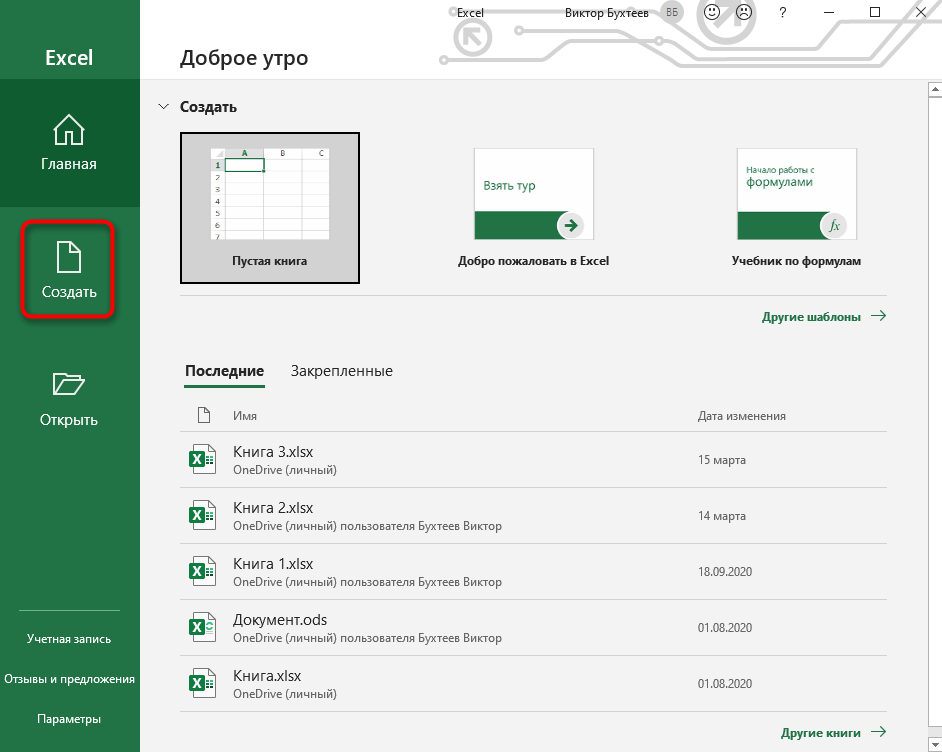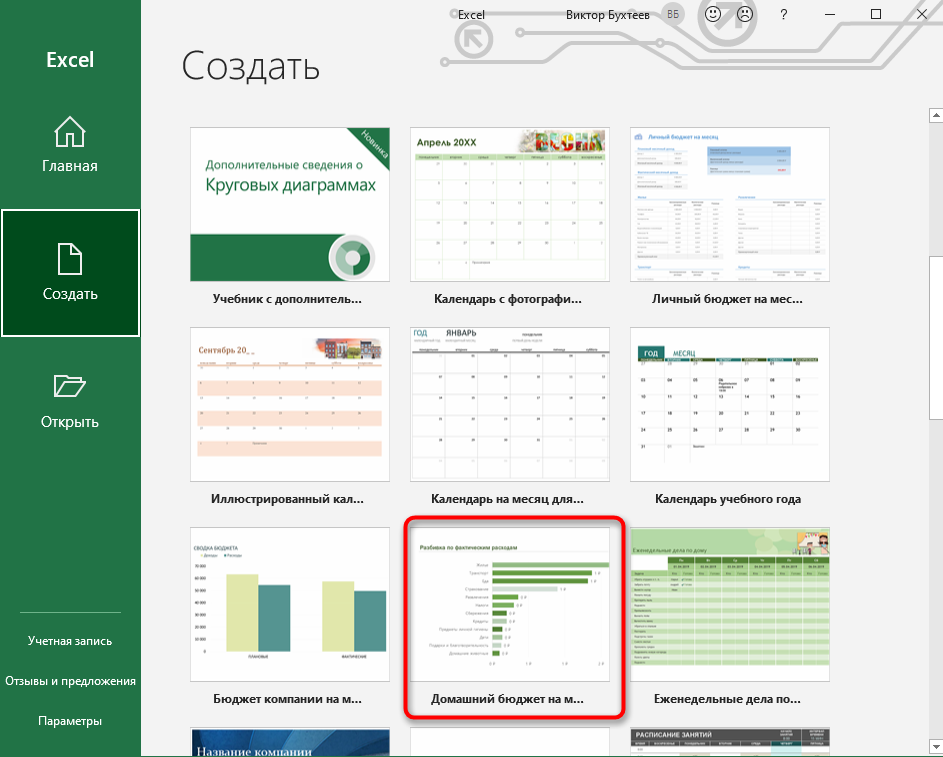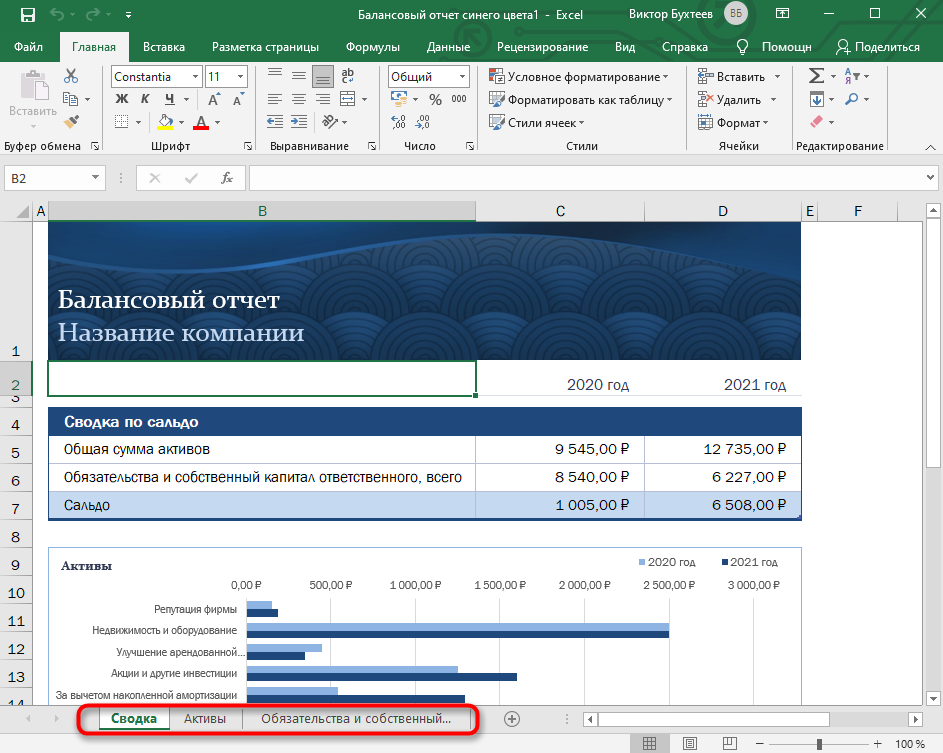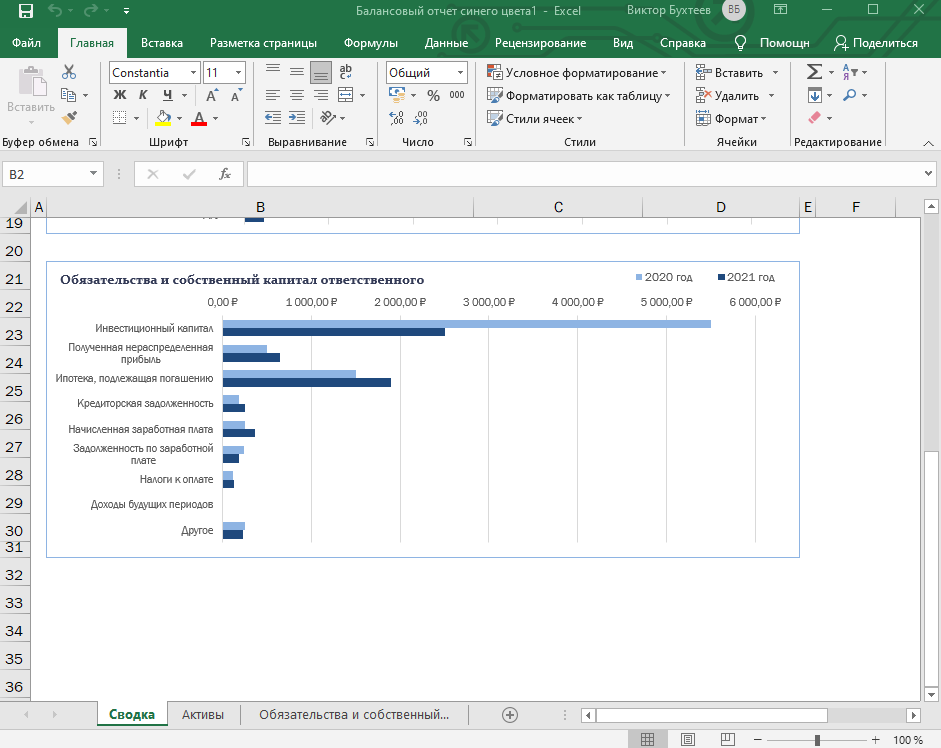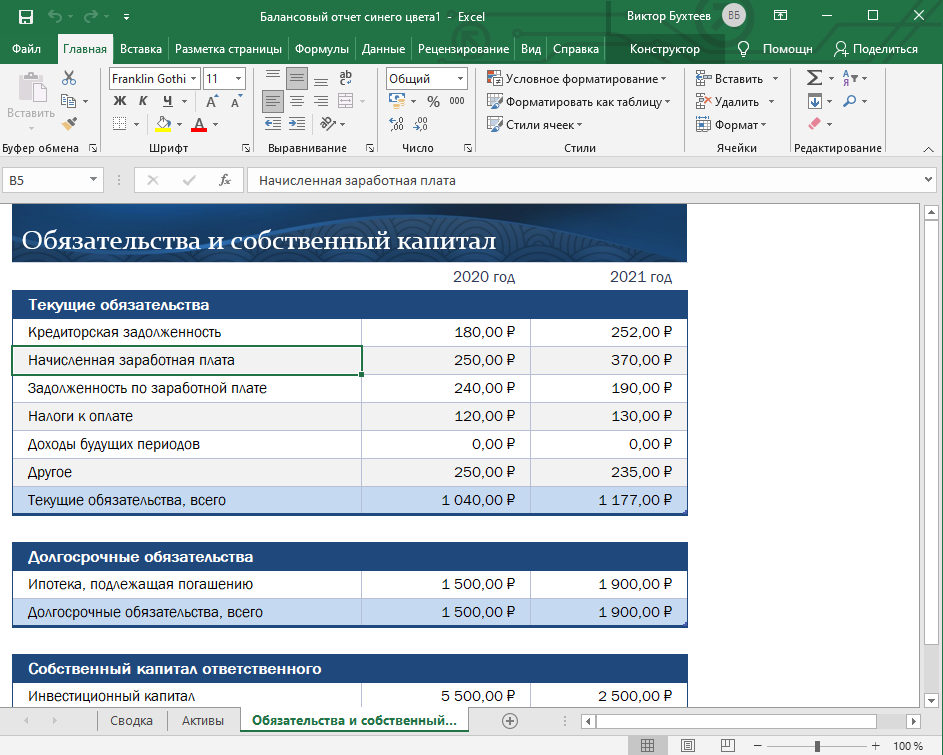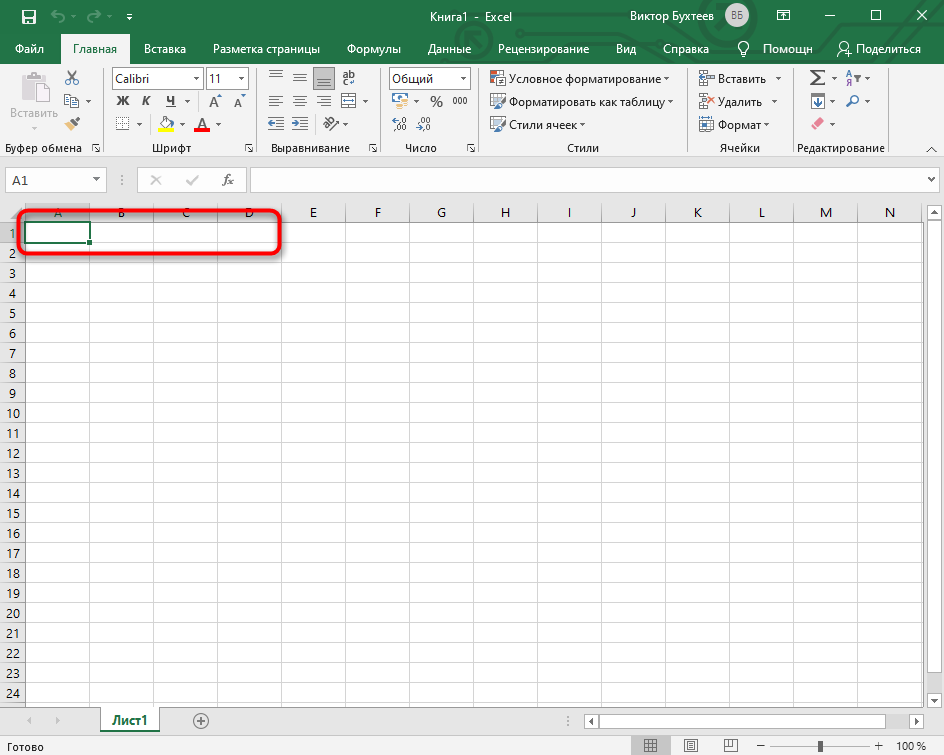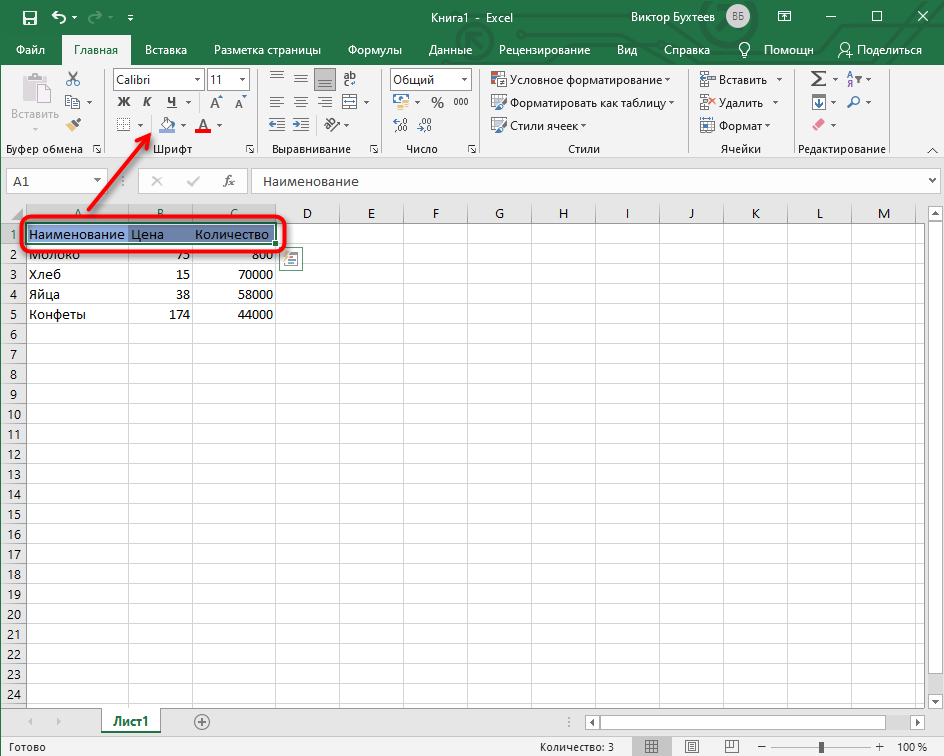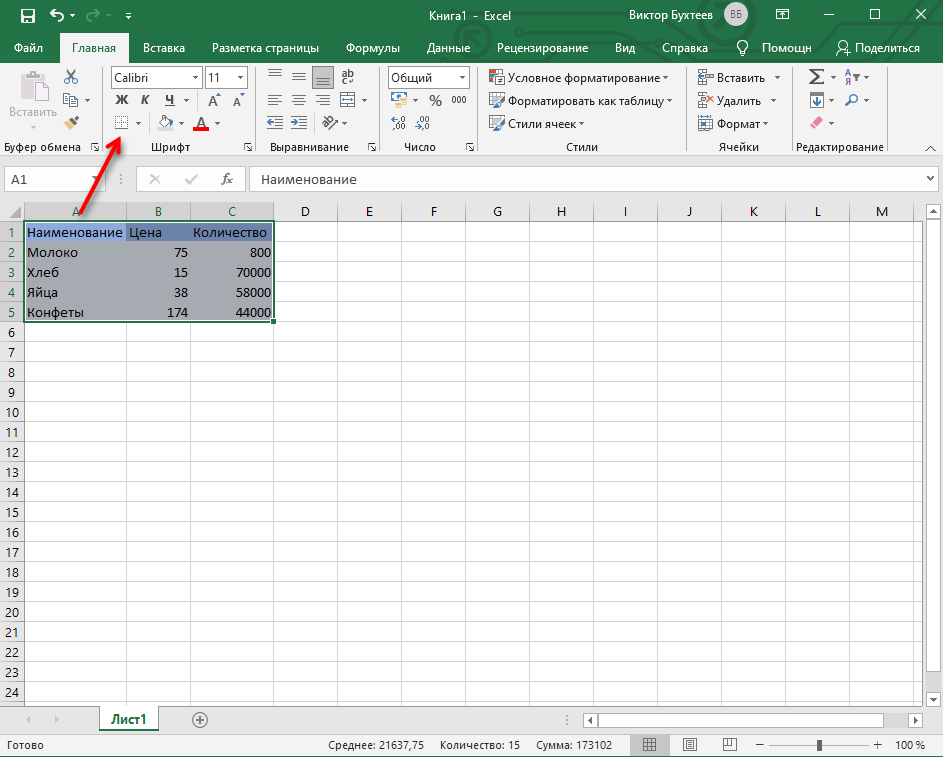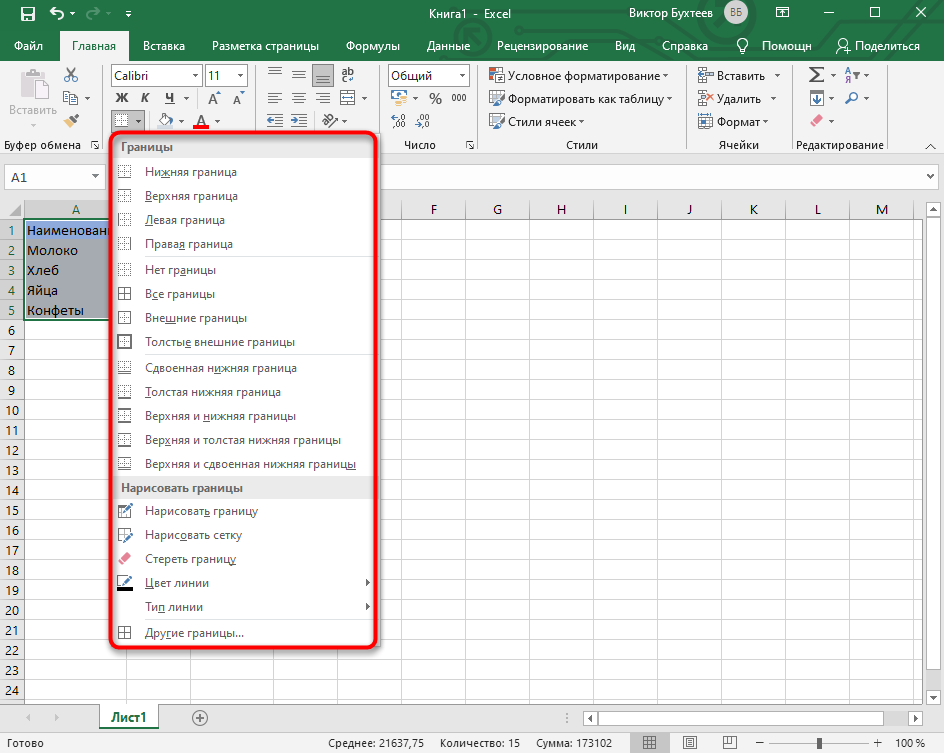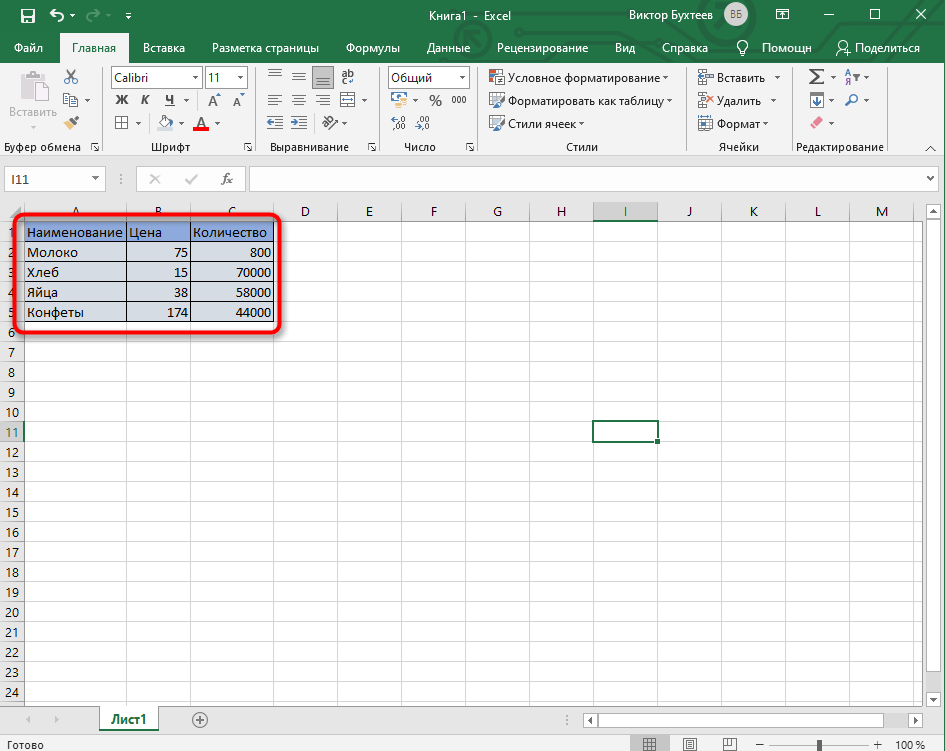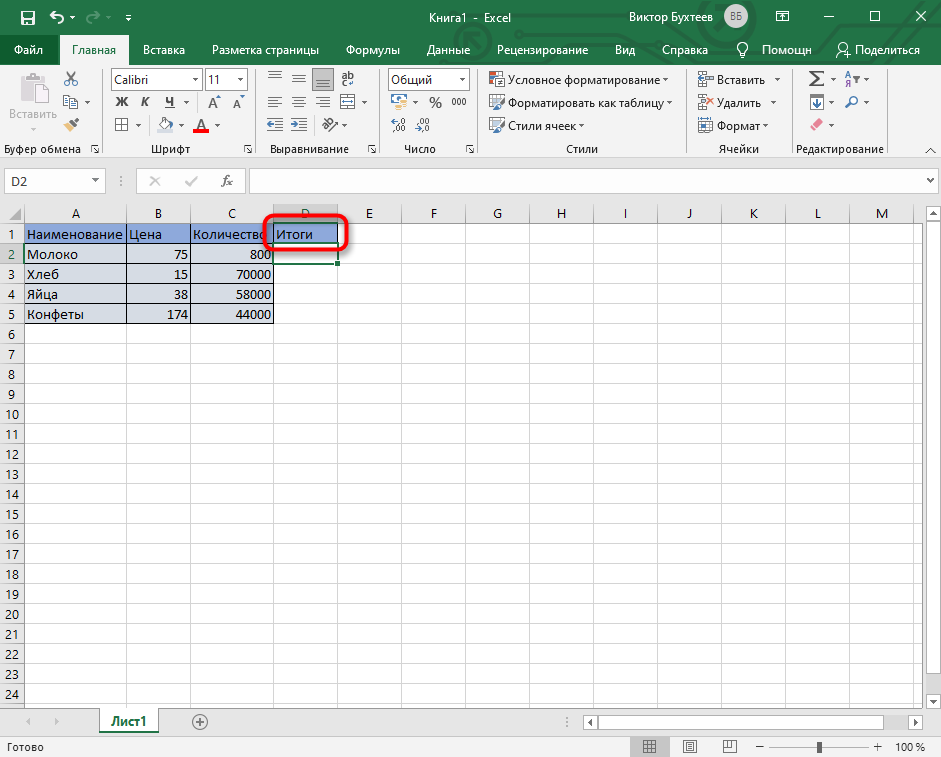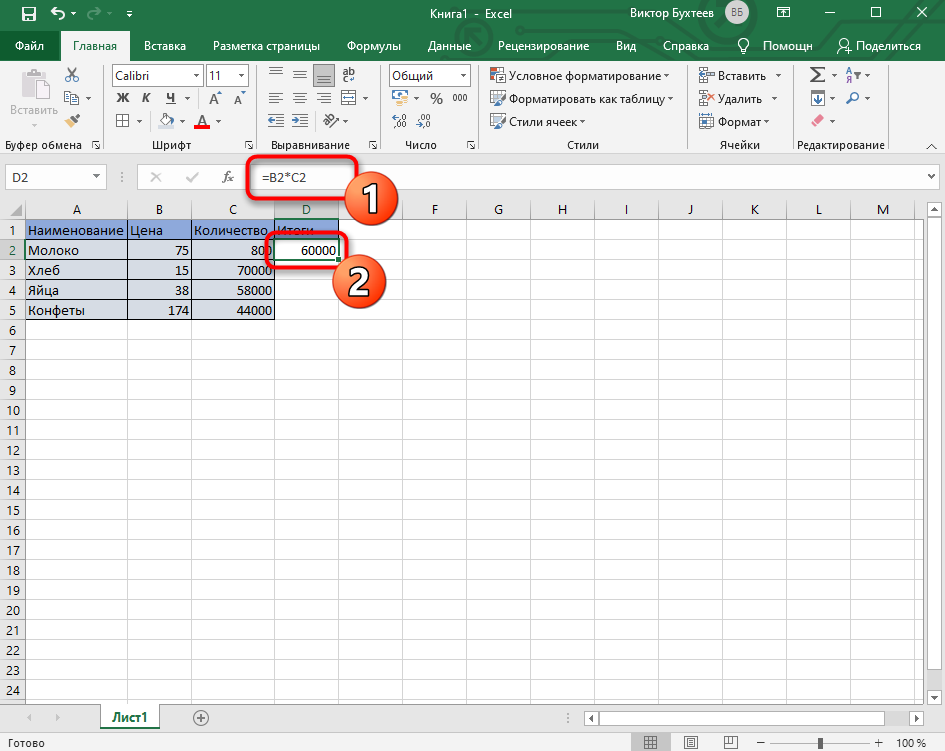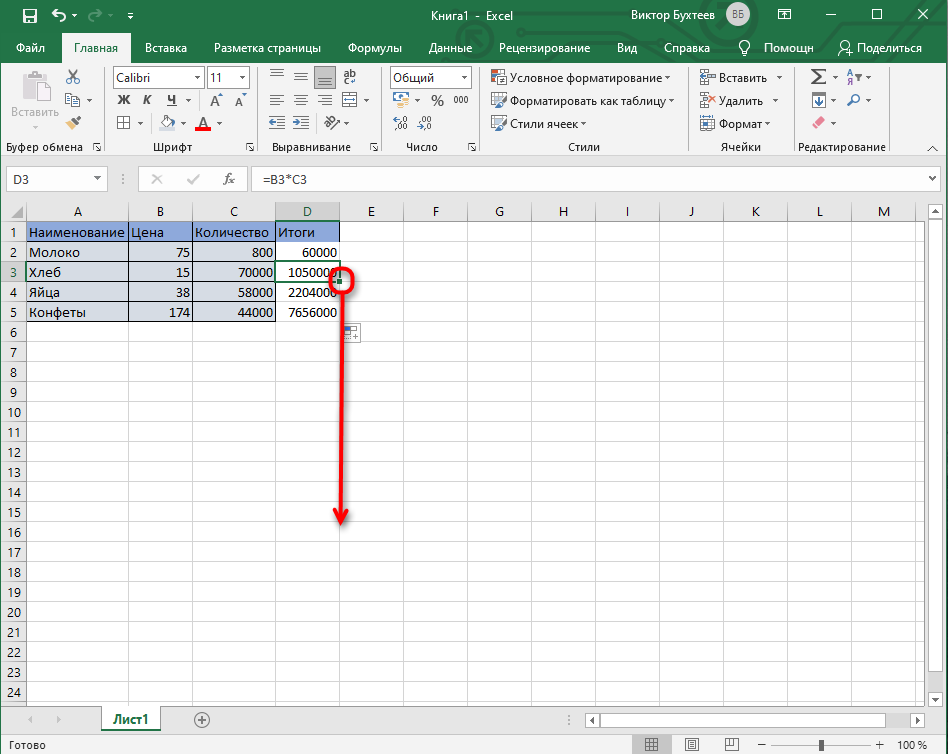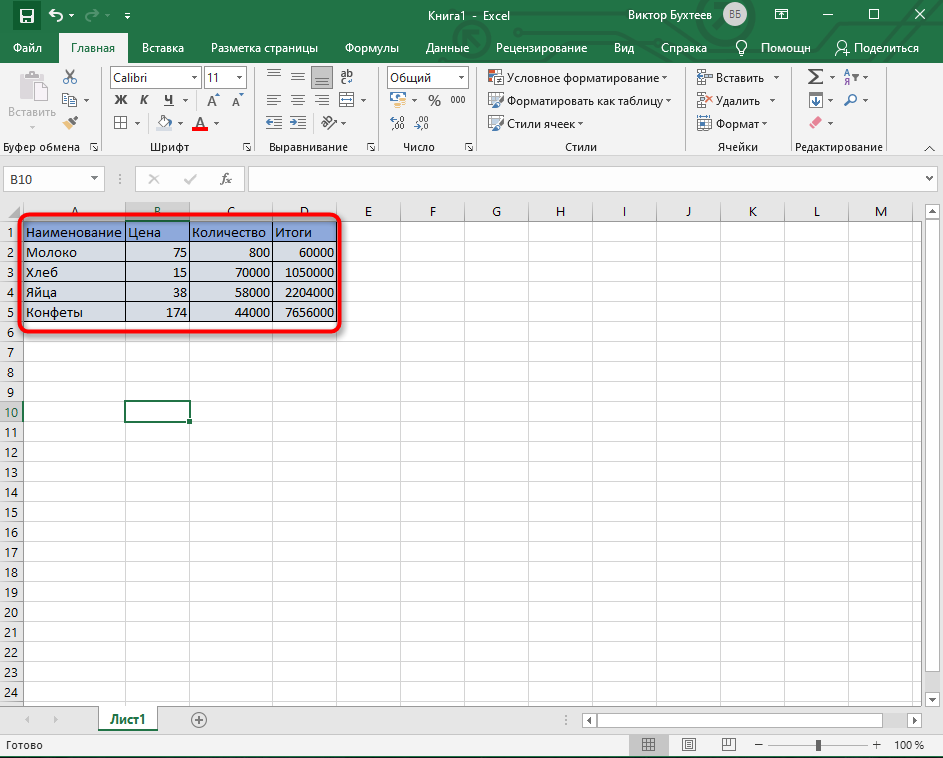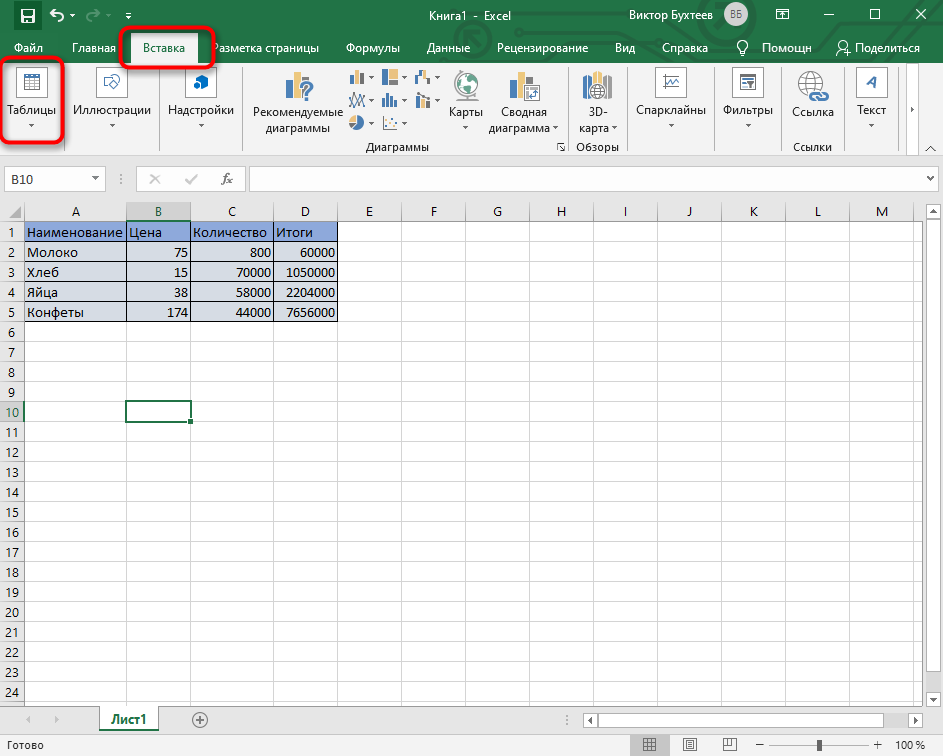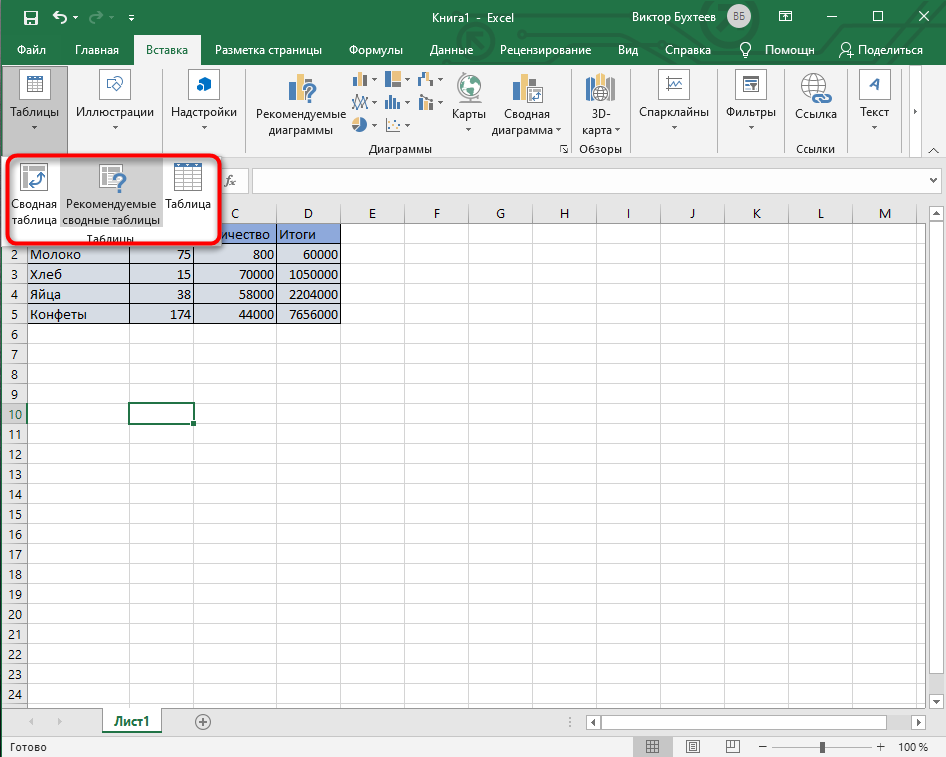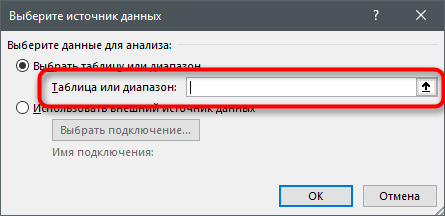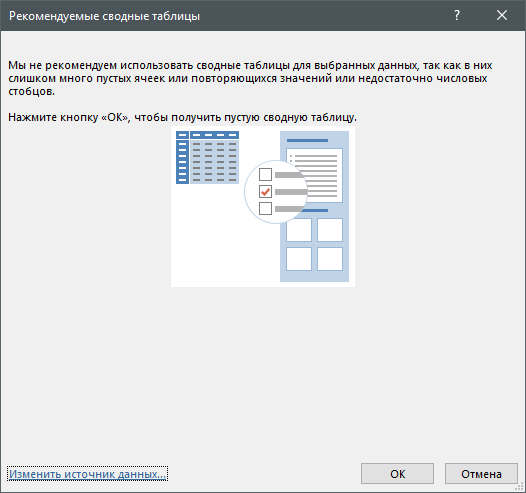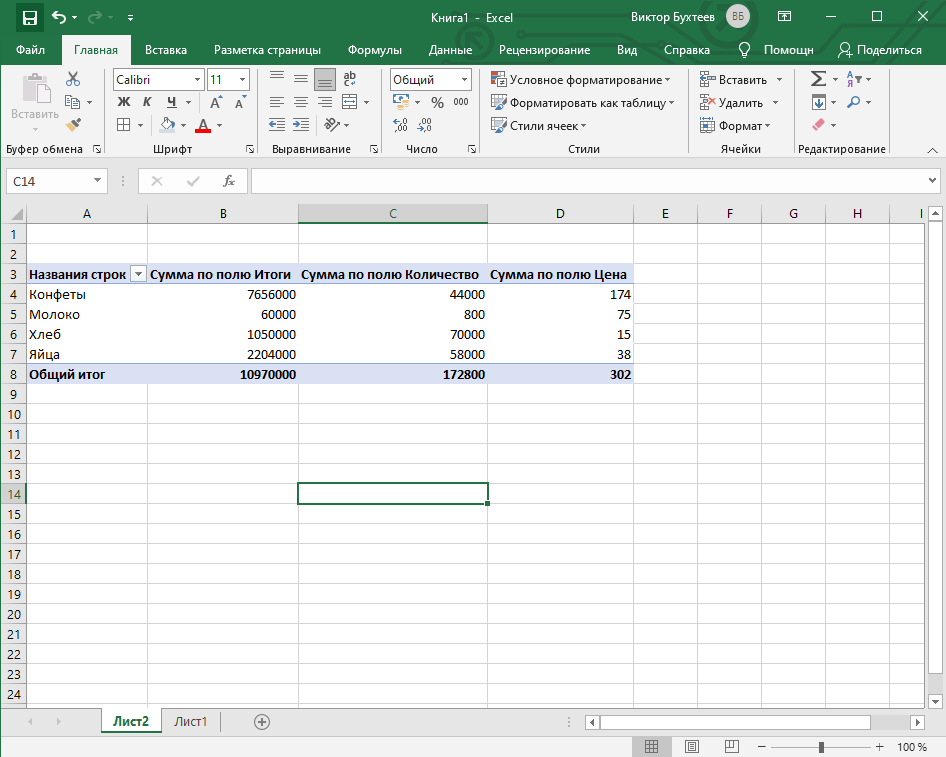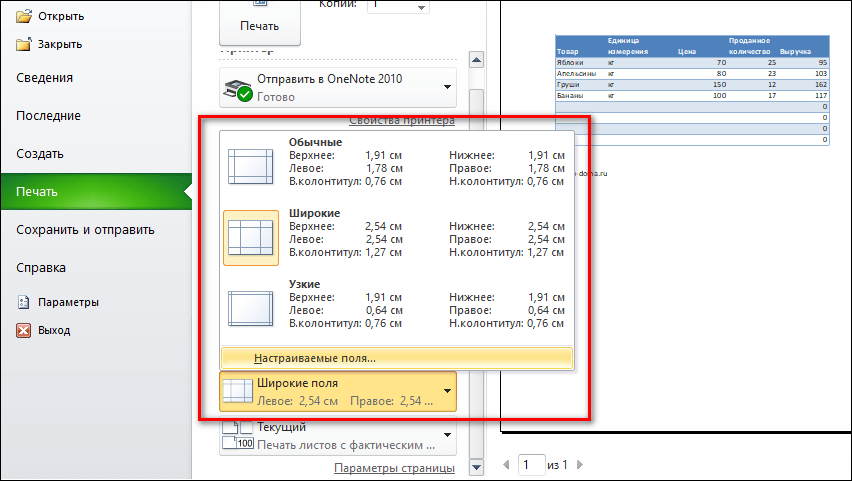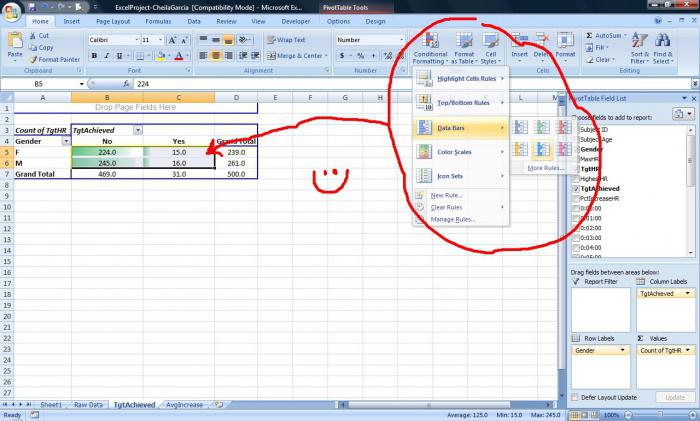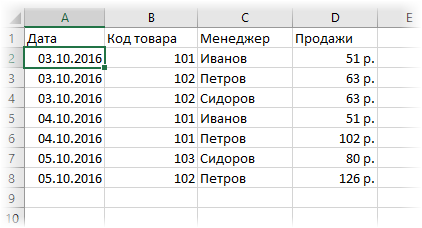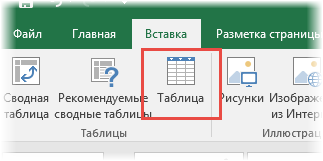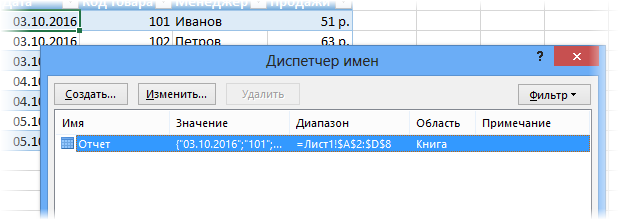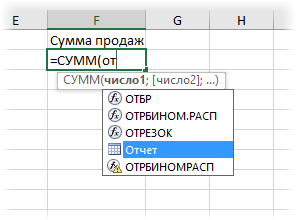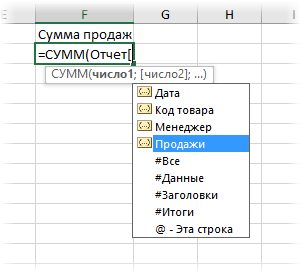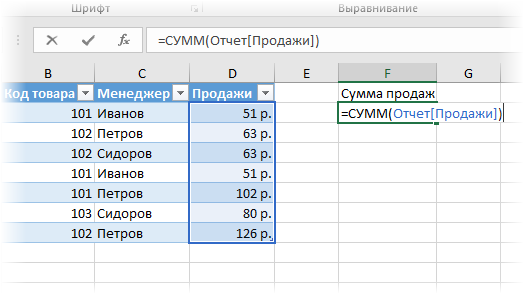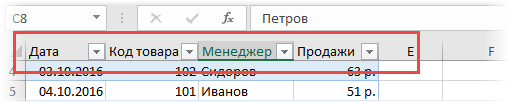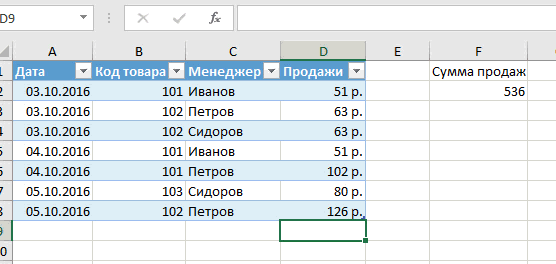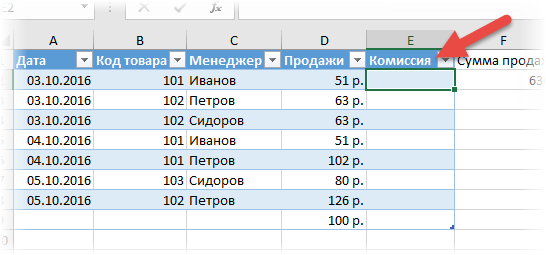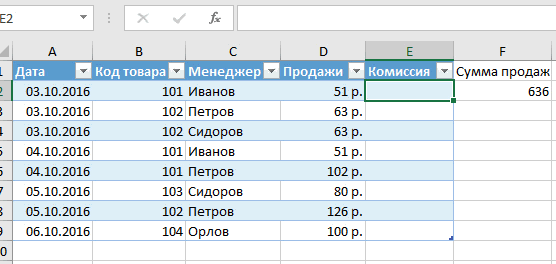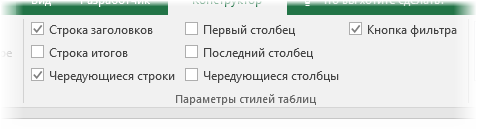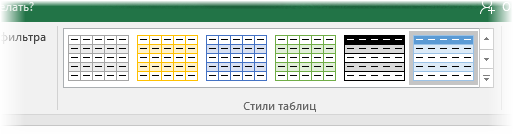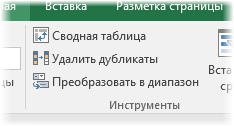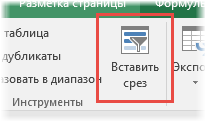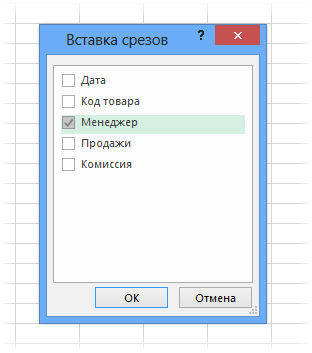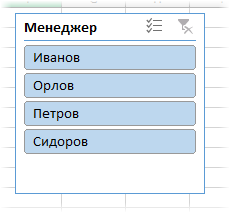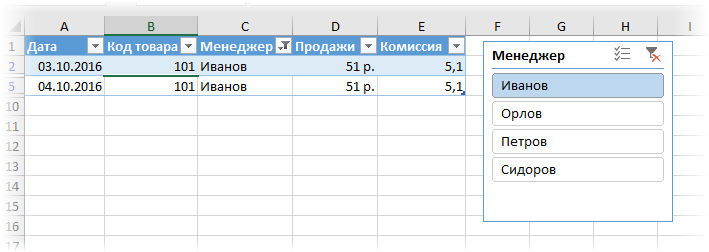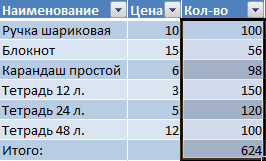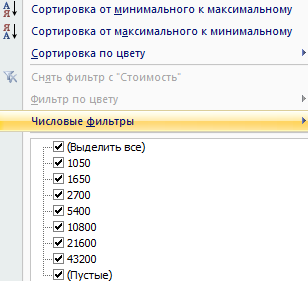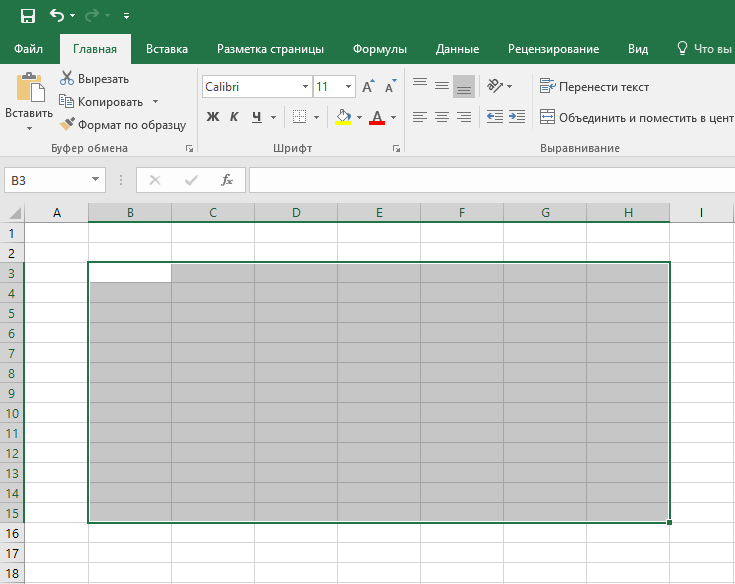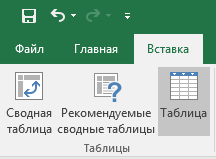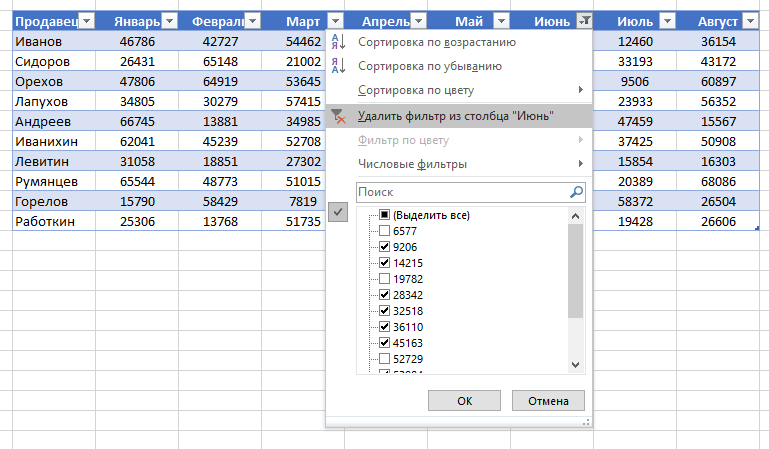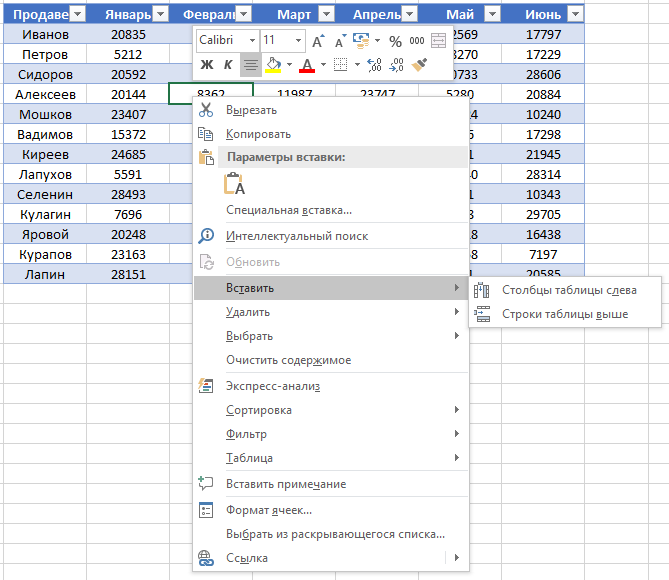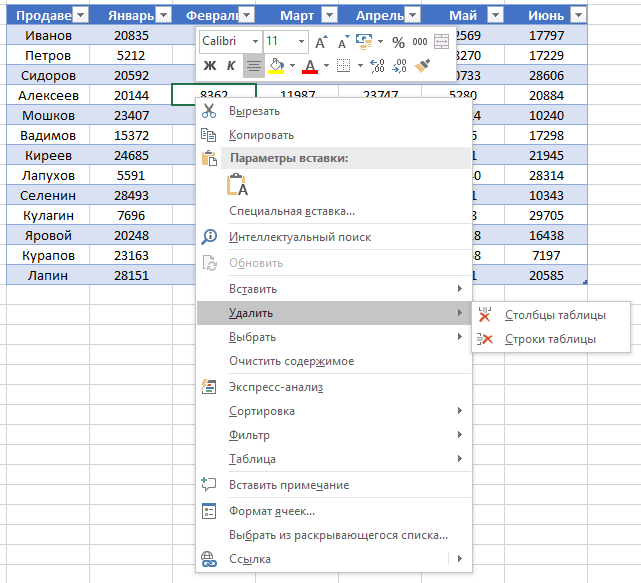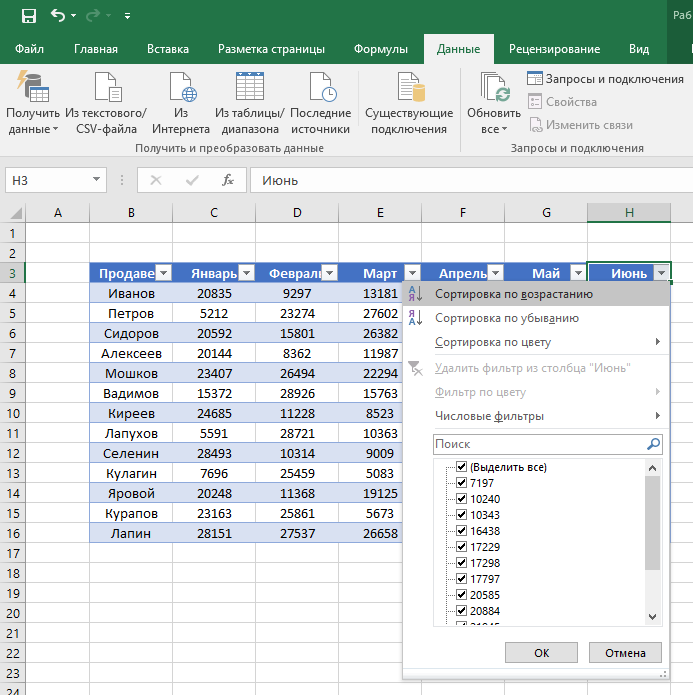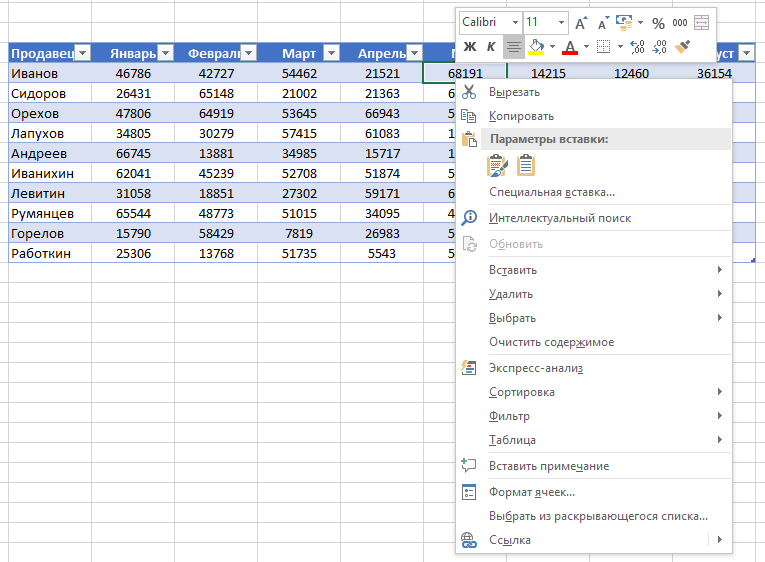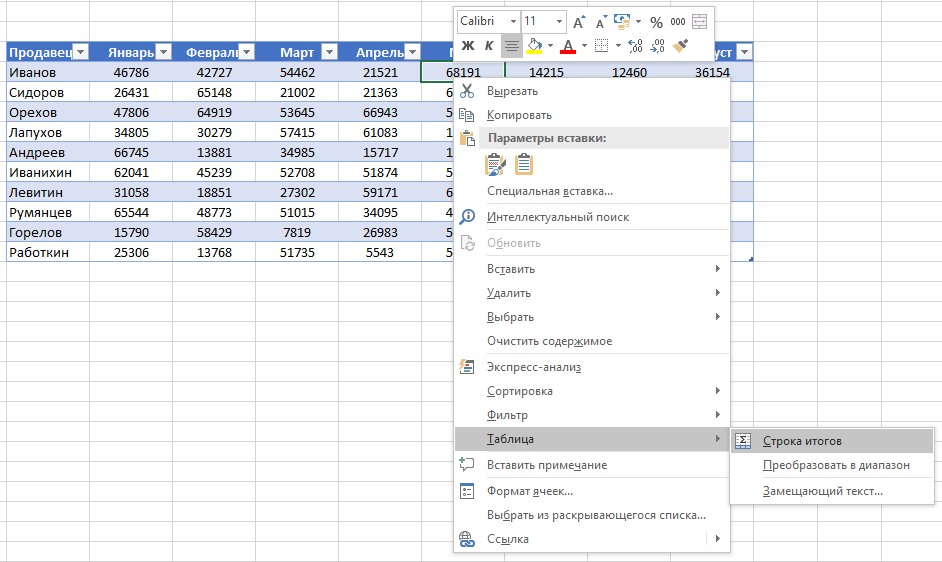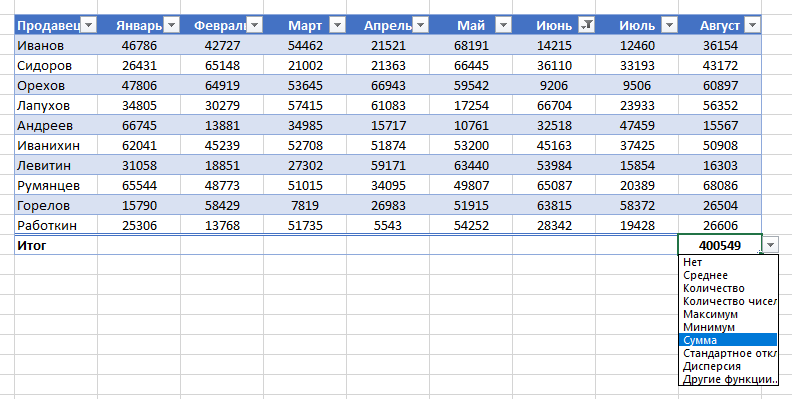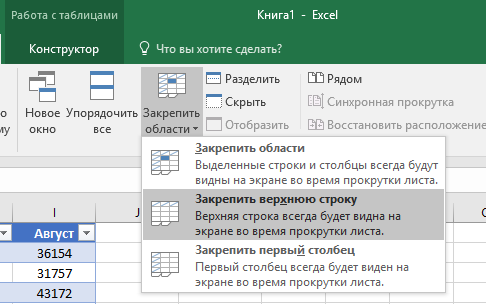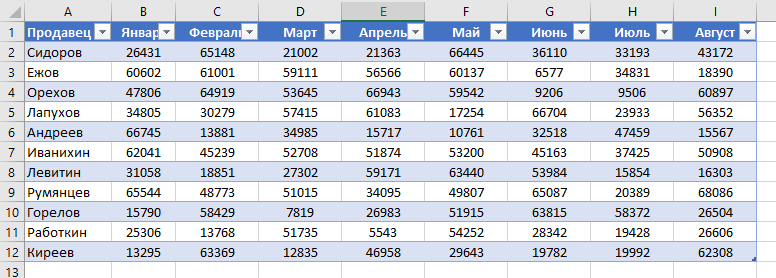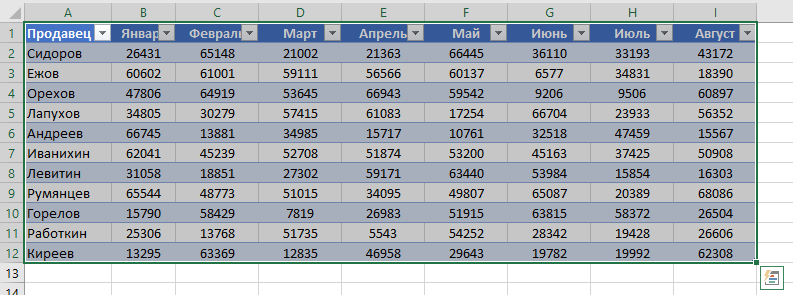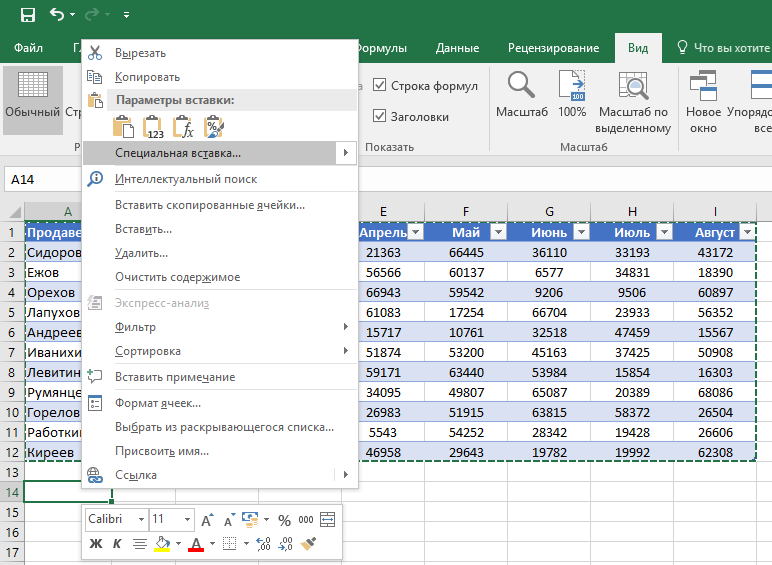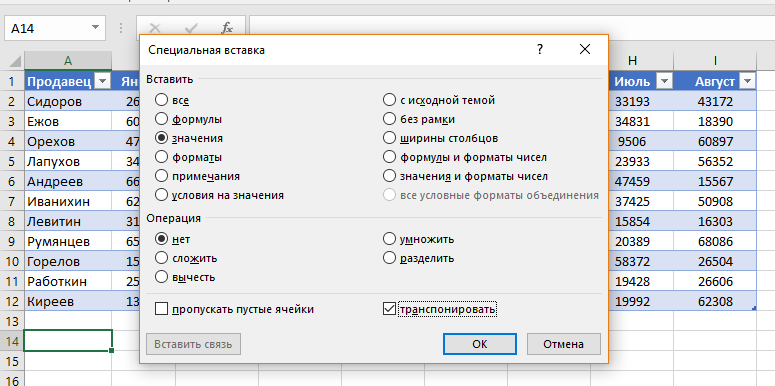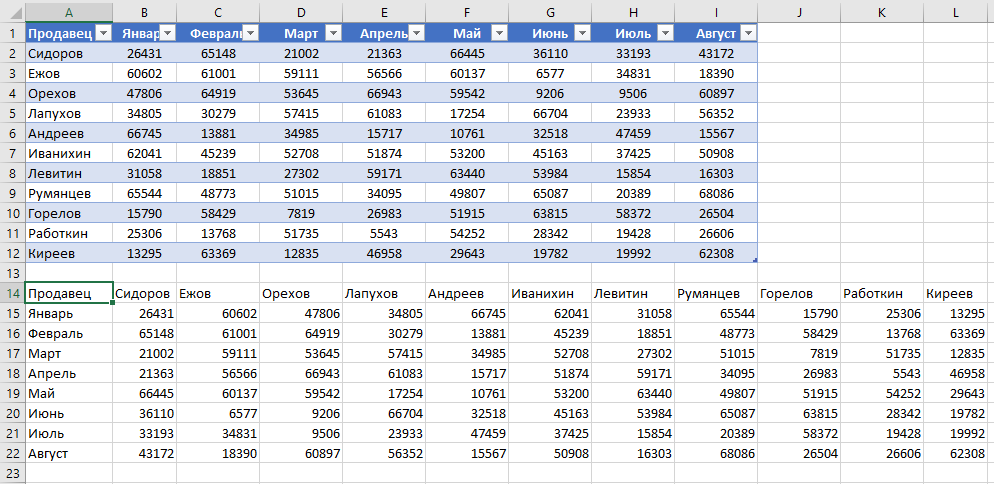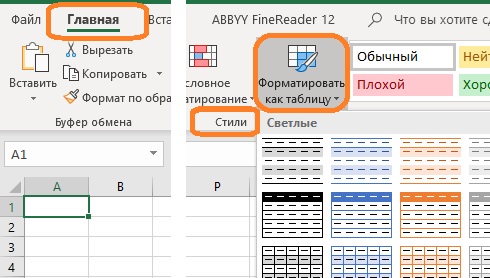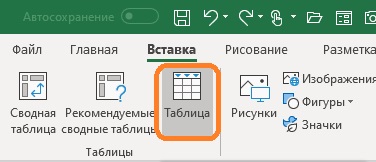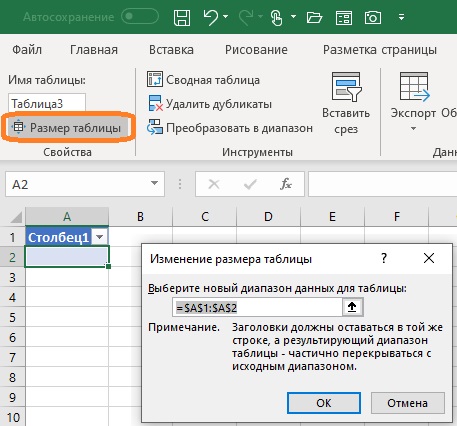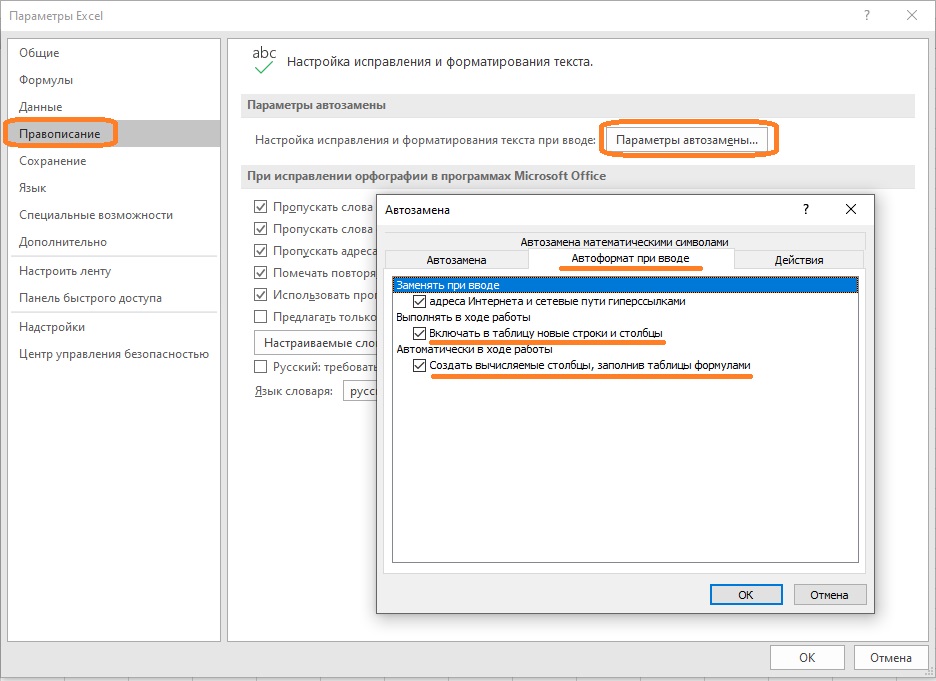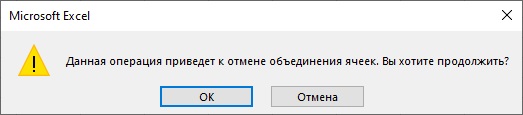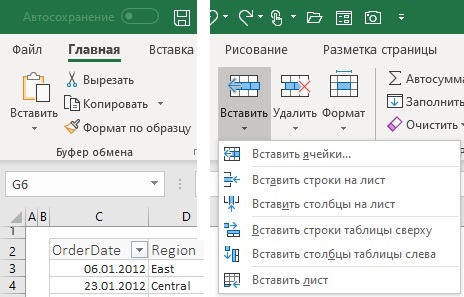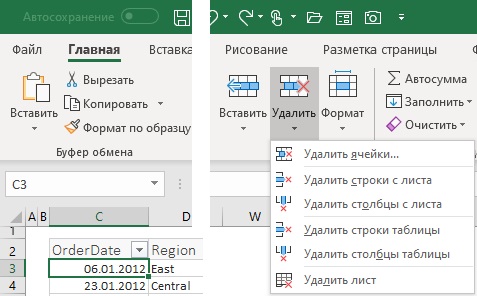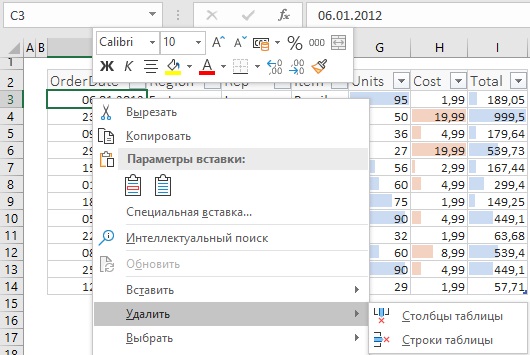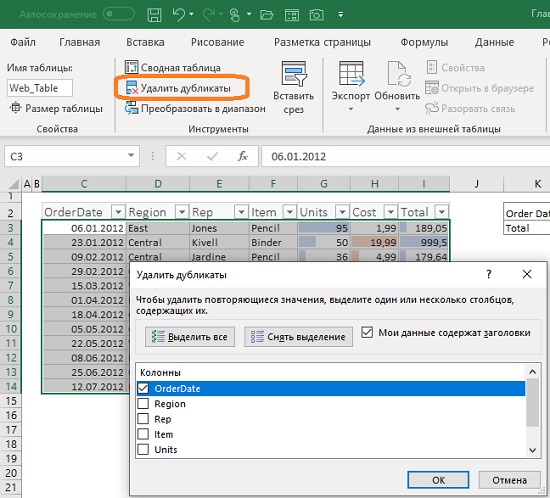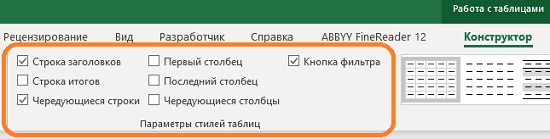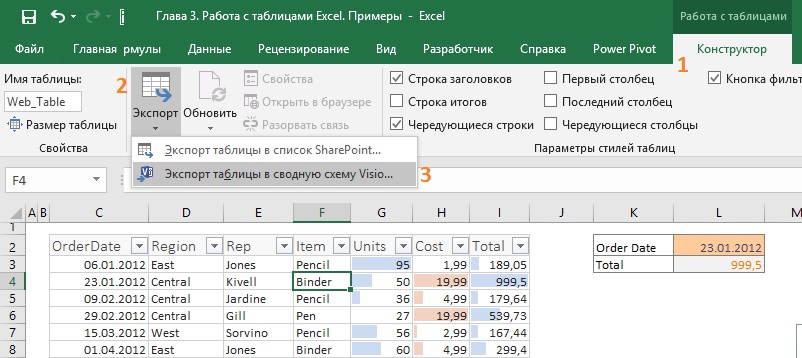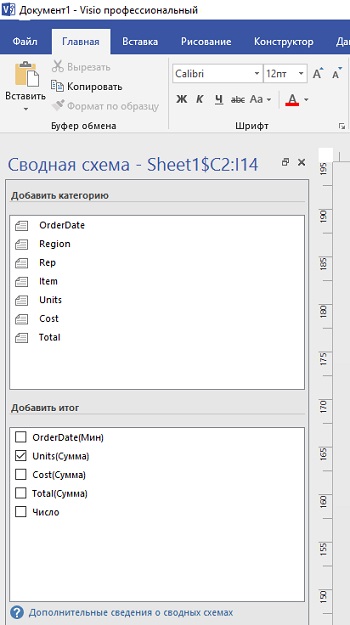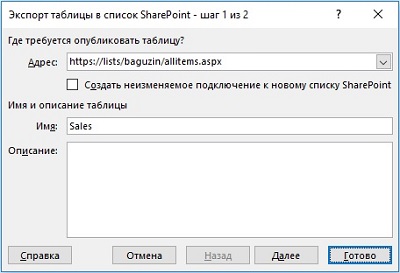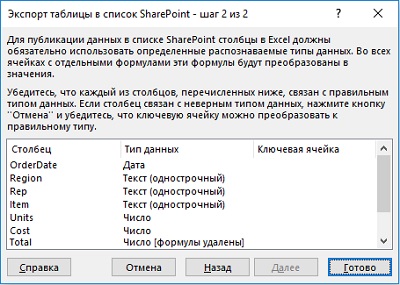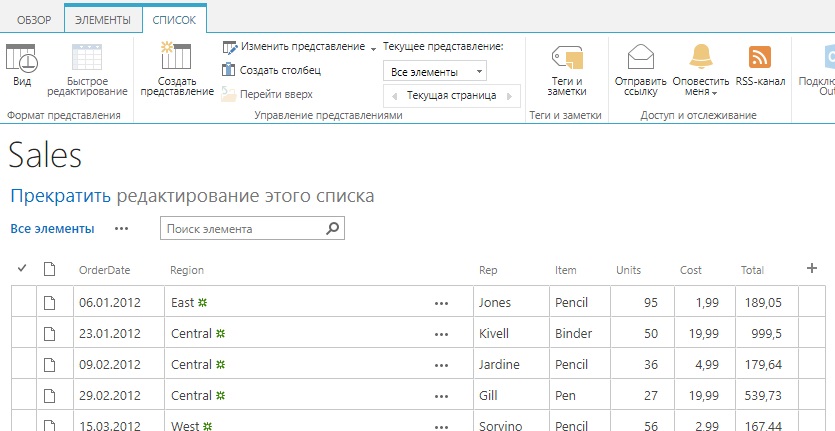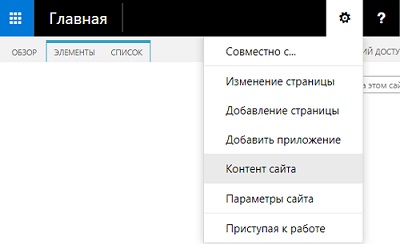Создание и форматирование таблиц
Создайте и отформатируйте таблицу для наглядной группировки и анализа данных.
Примечание: Таблицы Excel не следует путать с таблицами данных (эта функция входит в набор команд «Анализ «что если»» на вкладке Данные в группе Прогноз). Дополнительные сведения см. в статье Введение в анализ «что если».
Проверьте, как это работает!
-
Выберите ячейку данных.
-
На вкладке Главная выберите команду Форматировать как таблицу.
-
Выберите стиль таблицы.
-
В диалоговом окне Создание таблицы укажите диапазон ячеек.
-
Если таблица содержит заголовки, установите соответствующий флажок.
-
Нажмите кнопку ОК.
-
Вставьте таблицу на лист. Дополнительные сведения см. в статье Общие сведения о таблицах Excel.
-
Выберите ячейку данных.
-
На вкладке Главная выберите команду Форматировать как таблицу.
-
Выберите стиль таблицы.
-
В диалоговом окне Создание таблицы укажите диапазон ячеек.
-
Если таблица содержит заголовки, установите соответствующий флажок.
-
Нажмите кнопку ОК.
Чтобы добавить пустую таблицу, выберите ячейки, которые нужно включить в таблицу, и последовательно выберите пункты Вставка > Таблица.
Чтобы отформатировать существующие данные в виде таблицы с помощью стиля таблицы по умолчанию, выполните следующие действия.
-
Выберите ячейки с данными.
-
Нажмите Главная > Таблица > Форматировать как таблицу.
-
Если не установить флажок Таблица с заголовками, то Excel в Интернетедобавляет заголовки с именами по умолчанию, такими как «Столбец1» и «Столбец2» над данными. Чтобы переименовать заголовок, дважды щелкните на нем и введите новое имя.
Примечание: В Excel в Интернете невозможно изменить форматирование таблицы по умолчанию.
Хотите узнать больше?
Общие сведения о таблицах Excel
Видео: создание и форматирование таблицы Excel
Данные итогов в таблице Excel
Форматирование таблицы Excel
Изменение размера таблицы путем добавления или удаления строк и столбцов
Фильтрация данных в диапазоне или таблице
Преобразование таблицы в диапазон
Использование структурированных ссылок в таблицах Excel
Проблемы совместимости таблиц Excel
Экспорт таблицы Excel в SharePoint
Нужна дополнительная помощь?
Основное направление программы Microsoft Excel – работа с таблицами. Пользователю предлагают расширенный набор функциональности для удобного заполнения полей с данными, формирования сводных и различных отчетов. Можно ограничиться и обычной таблицей, вписав туда необходимые значения.
Всего существует три доступных метода построения данных объектов, о чем я и расскажу далее.
Способ 1: Использование встроенных шаблонов таблиц
Для начинающих и тех, кто проверяет возможности программы, разработчики подготовили несколько полностью рабочих таблиц на разные темы. Ничто не помешает открыть их для редактирования и изменить под себя. Взаимодействие с присутствующими шаблонами осуществляется так:
-
В приветственном окне программы перейдите на вкладку «Создать».
-
Отыщите среди всех предложенных вариантов подходящую для вас таблицу, например, домашний бюджет на месяц или отчет компании. Дважды щелкните по плитке для открытия шаблона.
-
Проект создается сразу с несколькими листами, где обычно присутствуют таблицы и сводка с отдельными данными. Их названия и связи автоматически настроены, поэтому ничего лишнего изменять не придется.
-
В «Сводке» показаны графики или другие таблицы, отражающие общую суть содержимого на других листах. Пока этот лист вообще можно не изменять, поскольку значения подстроятся автоматически после их изменения в других таблицах.
-
Перейдите к следующему листу с данными и ознакомьтесь с присутствующими строками. Смело изменяйте их названия и значения под себя, отслеживая, как это сказывается на листе «Сводка».
Преимущество этого метода работы с таблицами – получение полностью готового проекта, в который можно внести часть изменений и получить приемлемый результат. Недостаток – для более гибкого редактирования придется удалить часть содержимого. В сложных связях легко запутаться, что только замедлит процесс заполнения данных.
Комьюнити теперь в Телеграм
Подпишитесь и будьте в курсе последних IT-новостей
Подписаться
Способ 2: Ручное создание таблицы
Ручное создание таблицы в Excel – сложный, но гибкий метод работы с полями и значениями. Далее идет общая пошаговая инструкция по этой теме, частично раскрывающая весь процесс и объясняющая самые важные аспекты взаимодействия с элементами программы. При более профессиональном подходе к созданию таблицы заранее учитывайте ее формат, наличие нескольких листов и правила оформления различных чисел, если речь идет о регламенте компании, для которой и создается проект.
-
Создайте пустой проект и введите названия столбцов, где далее будут размещены значения.
-
Заполните данные каждого столбца в соответствии с имеющейся на руках информацией.
-
Для удобства добавьте заливку к ячейкам разного типа, первоочередно выделив их все при помощи зажатой левой кнопки мыши.
-
Таблица смотрится плохо без границ и кажется одним целым, поэтому вызовите список с доступными вариантами оформления.
-
Найдите там подходящий тип границы. Чаще всего используется вариант «Все границы».
-
На следующем скриншоте вы видите подготовленную простую таблицу с банальными значениями. Примерно так же создаются и другие объекты, однако нужно учитывать подачу и другие детали, добавляя фоновые изображения, растягивая содержимое, работая со шрифтами и их размером.
-
В завершение рассмотрю применение формул в таблице. Для этого создам еще один столбец с названием «Итоги», куда должна выводиться сумма продаж всех наименований товара.
-
В таблице есть цена и количество, а значит, эти значения нужно перемножить, чтобы получить итог. Данная формула записывается как =B2*C2 (названия ячеек меняются в соответствии с требованиями).
-
Используйте растягивание, зажав правый нижний угол ячейки с формулой и растянув ее на всю длину. Значения автоматически подставляются на нужные, и вам не придется заполнять каждое поле вручную.
-
В итоге получилась простая таблица с автоматической формулой для расчетов, значения в ячейках которой будут меняться в зависимости от установленных в клетках чисел.
После добавления знака = при написании формул можно увидеть доступные варианты. Ознакомьтесь с описанием от разработчиков, если пока не знаете, как производить похожие расчеты в Microsoft Excel.
Способ 3: Вставка таблицы
Третий способ создания таблицы в Excel – использование функции вставки. Для этого придется изначально заполнить ячейки с данными примерно по такому же принципу, как это было показано выше. Обычно этот метод используется для добавления сводки, но может пригодиться и в других ситуациях.
-
Перейдите на вкладку «Вставка» и разверните меню «Таблицы».
-
Выберите один из трех доступных вариантов, подходящих для вашего проекта.
-
Я выбрал «Рекомендуемые сводные таблицы» и в качестве диапазона указал созданную ранее таблицу.
-
Ознакомьтесь с предупреждениями от разработчиков, если такие появились на экране.
-
В итоге автоматически создается новый лист со сводной таблицей, которая подхватила значения в указанных данных и вывела общие итоги. Ничего не помешает редактировать эту таблицу точно так же, как это было показано ранее.
В этой статье вы узнали о том, как сделать таблицу в Excel разными способами. Конечно, рассказать абсолютно обо всех нюансах и фишках не получится, поэтому я ограничился только общей информацией, полезной для тех, кто только осваивает это программное обеспечение.
Навыки работы с электронными таблицами Microsoft Excel важны в любой сфере деятельности. Но с информатикой в школе или институте дружили не все. Это руководство подходит как для начинающих пользователей, так и для тех, кто хочет вспомнить забытое. Итак, как сделать таблицу в Excel с помощью готового шаблона и с нуля, как ее заполнить, отредактировать, настроить подсчет данных и отправить на печать.
Содержание
- Создание таблицы по шаблону
- Создание таблицы с нуля
- Рисуем обрамление таблицы
- Редактирование данных в ячейках
- Добавление и удаление строк и столбцов
- Объединение ячеек
- Выбор стиля для таблиц
- Сортировка и фильтрация данных в таблице
- Как посчитать итог в таблице
- Как закрепить шапку
- Как настроить автоподсчет
- Как сохранить и распечатать таблицу
Создание таблицы по шаблону
Преимущество использования шаблонов Excel — это минимизация рутинных действий. Вам не придется тратить время на построение таблицы и заполнение ячеек заголовков строк и столбцов. Все уже сделано за вас. Многие шаблоны оформлены профессиональными дизайнерами, то есть таблица будет смотреться красиво и стильно. Ваша задача – лишь заполнить пустые ячейки: ввести в них текст или числа.
В базе Excel есть макеты под разные цели: для бизнеса, бухгалтерии, ведения домашнего хозяйства (например, списки покупок), планирования, учета, расписания, организации учебы и прочего. Достаточно выбрать то, что больше соответствует вашим задачам.
Как пользоваться готовыми макетами:
- Запустите программу Excel. Откройте вкладку «Файл» в верхнем меню. Перейдите в раздел «Создать».
- Выберите категорию, к которой относится будущая таблица.
- Выделите левой кнопкой мыши шаблон, который вам подходит.
- Нажмите на кнопку «Загрузить» на панели справа.
- Откроется новый файл Excel с выбранным шаблоном. Заполните его поля. Чтобы ввести текст в ячейку, выделите ее левой кнопкой мыши и начните набирать на клавиатуре.
- При необходимости меняйте размер и тип шрифта, цвет текста и ячейки. Все инструменты для форматирования находятся во вкладке «Главная».
Создание таблицы с нуля
Если ни один шаблон не подошел, у вас есть возможность составить таблицу самостоятельно. Я расскажу, как сделать это правильно, проведу вас по основным шагам – установке границ таблицы, заполнению ячеек, добавлению строки «Итог» и автоподсчету данных в колонках.
Рисуем обрамление таблицы
Работа в Эксель начинается с выделения границ таблицы. Когда мы запускаем программу, перед нами открывается пустой лист. В нем серыми линиями расчерчены строки и столбцы. Но это просто ориентир. Наша задача – построить рамку для будущей таблицы (нарисовать ее границы).
Создать обрамление можно двумя способами. Более простой – выделить мышкой нужную область на листе. Как это сделать:
- Кликните мышкой первую ячейку А1 и, не отпуская кнопку, доведите курсор до последней – нижней правой ячейки. По мере продвижения курсора область будет выделяться синим цветом.
- Раскройте выпадающий список «Границы» на верхней панели (вкладка «Главная»).
- Выберите тип выделения: все границы, только нижняя, только верхняя, левая или правая. Можно оставить таблицу без границы или установить только внешние контуры.
- На пустом листе появится черная рамка для будущей таблицы. Теперь можно приступить к ее редактированию – вносить информацию в ячейки.
Второй способ обрамления таблиц – при помощи одноименного инструмента верхнего меню. Как им воспользоваться:
- Откройте вкладку «Вставка». Нажмите кнопку «Таблица».
- Укажите адрес начальной и конечной ячейки вручную в специальном поле. Адрес ячейки – это сочетание буквы столбца и номера строки. Либо выделите таблицу курсором мыши. Выделенная область обрамляется пунктирной линией.
- При необходимости поставьте галочку «Таблица с заголовками».
- Нажмите «ОК». В результате появится таблица с синими ячейками и заголовками столбцов (если ставили галочку).
На одном листе Эксель можно построить несколько таблиц, а в одном документе — создать сколько угодно листов. Вкладки с листами отображаются в нижней части программы.
Редактирование данных в ячейках
Чтобы ввести текст или числа в ячейку, выделите ее левой кнопкой мыши и начните печатать на клавиатуре. Информация из ячейки будет дублироваться в поле сверху.
Чтобы вставить текст в ячейку, скопируйте данные. Левой кнопкой нажмите на поле, в которое нужно вставить информацию. Зажмите клавиши Ctrl + V. Либо выделите ячейку правой кнопкой мыши. Появится меню. Щелкните по кнопке с листом в разделе «Параметры вставки».
Еще один способ вставки текста – выделить ячейку левой кнопкой мыши и нажать «Вставить» на верхней панели.
С помощью инструментов верхнего меню (вкладка «Главная») отформатируйте текст. Выберите тип шрифта и размер символов. При желании выделите текст жирным, курсивом или подчеркиванием. С помощью последних двух кнопок в разделе «Шрифт» можно поменять цвет текста или ячейки.
В разделе «Выравнивание» находятся инструменты для смены положения текста: выравнивание по левому, правому, верхнему или нижнему краю.
Если информация выходит за рамки ячейки, выделите ее левой кнопкой мыши и нажмите на инструмент «Перенос текста» (раздел «Выравнивание» во вкладке «Главная»).
Размер ячейки увеличится в зависимости от длины фразы.
Также существует ручной способ переноса данных. Для этого наведите курсор на линию между столбцами или строками и потяните ее вправо или вниз. Размер ячейки увеличится, и все ее содержимое будет видно в таблице.
Если вы хотите поместить одинаковые данные в разные ячейки, просто скопируйте их из одного поля в другое. Как это сделать:
- Выделите ячейку с уже введенными данными левой кнопкой мыши.
- Наведите курсор на правый нижний угол ячейки. Появится значок в виде черного плюса. Либо нажмите кнопку «Копировать» на верхней панели (вкладка «Главная»).
- Удерживая палец на мышке, перетащите данные на соседние ячейки. Они будут выделены пунктирной линией.
- Отпустите мышку – данные из одной ячейки скопируются в другие.
- При желании нажмите на меню со стрелкой и выберите формат автозаполнения: копировать ячейки полностью, копировать только значения или только форматы (параметры шрифта).
Чтобы быстро удалить текст из какой-то ячейки, нажмите на нее правой кнопкой мыши и выберите «Очистить содержимое».
Добавление и удаление строк и столбцов
Чтобы добавить новую строку или столбец в готовую таблицу, нажмите на ячейку правой кнопкой мыши. Выделенная ячейка будет находиться снизу или справа от строки или столбца, который вы добавите. В меню выберите опцию «Вставить».
Укажите элемент для вставки – строка или столбец. Нажмите «ОК».
Еще одна функция, доступная в этом же окошке,– это добавление новой ячейки справа или снизу от готовой таблицы. Для этого выделите правой кнопкой ячейку, которая находится в одном ряду/строке с будущей.
Если у вас таблица с заголовками, ход действий будет немного другим: выделите ячейку правой кнопкой мыши. Затем наведите курсор на кнопку «Вставить» и выберите объект вставки: столбец слева или строку выше.
Чтобы убрать ненужную ячейку, строку или столбец, нажмите на любое поле в ряду. В меню выберите «Удалить» и укажите, что именно. Нажмите «ОК».
Объединение ячеек
Если в нескольких соседних ячейках размещены одинаковые данные, вы можете объединить поля.
Рассказываю, как это сделать:
- Выделите ячейки с одинаковым содержимым левой кнопкой мыши. Они подсветятся синим цветом.
- Нажмите на стрелку на кнопке «Объединить ячейки». Она находится в разделе «Выравнивание» во вкладке «Главная».
- Выберите действие: объединить и поместить данные по центру, объединить по строкам или объединить ячейки. В этом же меню можно отменить объединение, если что-то пошло не так.
Выбор стиля для таблиц
Если вас не устраивает синий цвет фона, нажмите на кнопку «Форматировать как таблицу» в разделе «Стили» (вкладка «Главная») и выберите подходящий оттенок.
Затем выделите мышкой таблицу, стиль которой хотите изменить. Нажмите «ОК» в маленьком окошке. После этого таблица поменяет цвет.
С помощью следующего инструмента в разделе «Стили» можно менять оформление отдельных ячеек.
Список стилей таблицы доступен также во вкладке «Конструктор» верхнего меню. Если такая вкладка отсутствует, просто выделите левой кнопкой любую ячейку в таблице. Чтобы открыть полный перечень стилей, нажмите на стрелку вниз. Для отключения чередования цвета в строчках/колонках снимите галочку с пунктов «Чередующиеся строки» и «Чередующиеся столбцы».
С помощью этого же средства можно включить и отключить строку заголовков, выделить жирным первый или последний столбец, включить строку итогов.
В разделе «Конструктор» можно изменить название таблицы, ее размер, удалить дубликаты значений в столбцах.
Сортировка и фильтрация данных в таблице
Сортировка отличается от фильтрации тем, что в первом случае количество строк и столбцов таблицы сохраняется, во втором – не обязательно. Просто ячейки выстраиваются в другом порядке: от меньшего к большему или наоборот. При фильтрации некоторые ячейки могут удаляться (если их значения не соответствуют заданным фильтрам).
Чтобы отсортировать данные столбцов, нажмите стрелку на ячейке с заголовком. Выберите тип сортировки: по возрастанию, по убыванию (если в ячейках цифры), по цвету, по числам. В меню также будет список цифровых значений во всех полях. Вы можете отключить ячейку с определенными числами – для этого просто уберите галочку с номера.
Если вы выбрали пункт «Числовые фильтры», то в следующем окне укажите значения ячеек, которые нужно отобразить на экране. Я выбрала значение «больше». Во второй строке указала число и нажала «ОК». Ячейки с цифрами ниже указанного значения в итоге «удалились» (не навсегда) из таблицы.
Чтобы вернуть «потерянные» ячейки на место, откройте то же меню с помощью стрелки на заголовке. Выберите «Удалить фильтр». Таблица вернется в исходное состояние.
Если в ячейках текст, в меню будут текстовые фильтры и сортировка по алфавиту.
Еще один способ включить сортировку: во вкладке «Главная» нажмите кнопку «Сортировка и фильтры». Выберите параметр сортировки в меню.
Если у вас таблица без заголовков, включите сортировку или фильтрацию через контекстное меню ячейки. Для этого нажмите на нее правой кнопкой мыши и выберите «Фильтр» или «Сортировка». Укажите вид сортировки.
Как посчитать итог в таблице
Чтобы вывести некий итог значений в столбце, нажмите на любую ячейку правой кнопкой мыши. Наведите стрелку на пункт «Таблицы». Выберите значение «Строка итогов».
Под таблицей появится новая строка «Итог». Чтобы узнать сумму для конкретного столбца, нажмите на ячейку под ним (в строке «Итог»). Появится список возможных итогов: среднее значение чисел в столбце, общая сумма, количество чисел, минимальное или максимальное значение в столбце и т. д. Выберите нужный параметр – таблица посчитает результат.
Как закрепить шапку
Если у вас большая таблица, при ее прокрутке названия колонок исчезнут и вам будет трудно ориентироваться в них. Чтобы избежать такой проблемы, закрепите шапку таблицы — первую строку с заголовками столбцов.
Для этого откройте вкладку «Вид» на верхней панели. Нажмите кнопку «Закрепить области» и выберите второй пункт «Закрепить верхнюю строку».
С помощью этого же меню можно закрепить некоторые другие области таблицы (выделенные ячейки) и первый столбец.
Как настроить автоподсчет
Табличные данные иногда приходится менять. Чтобы не пришлось редактировать таблицу целиком и вручную высчитывать результат для каждой строки, настройте автозаполнение ячеек с помощью формул.
Вы можете ввести формулу вручную либо использовать «Мастер функций», встроенный в Excel. Я рассмотрю оба способа.
Ручной ввод формул:
- Создайте таблицу и заполните заголовки для столбцов. Добавьте форматирование таблицы через раздел «Стили», иначе этот способ может не сработать. В некоторые ячейки впишите данные, которые хотите посчитать (узнать сумму, умножить или разделить числа и т. д.). В моем случае это цена и количество килограмм фруктов, проданных за день.
- Чтобы узнать выручку, которую мы получили по каждому виду фруктов, я задам формулу для последнего столбца. Для этого выделю первую пустую ячейку колонки и введу в нее знак «=». Так программа Excel поймет, что мы хотим установить формулу для столбца.
- Затем я поставлю знак «[» и введу название первой колонки, данные которой должны учитываться при расчете. У меня это столбец «Цена». Название также закрою квадратной скобкой.
- Заданная колонка подсветится синим цветом. Теперь поставим знак математического действия: «+», «*» (умножить), «-», «/» или «:» (разделить).
- Снова откроем квадратную скобку «[» и напишем название второй колонки, которая должна участвовать в расчете.
- Закроем скобку. Второй учтенный столбец подсветится зеленым цветом. При нажатии на «Enter» в колонке появится произведение выбранных столбцов. Результат будет индивидуальным для каждой строки в зависимости от данных.
Если какие-то строки остались незаполненными, в столбце с формулой будет пока стоять 0 (ноль). При вводе новых данных в ячейки «Цена» и «Количество» будет происходить автоматический перерасчет данных.
Нажатие на иконку с молнией рядом с ячейкой открывает меню, где можно отменить выполнение формулы для выделенной ячейки или для столбца целиком. Также здесь можно открыть параметры автозамены и настроить процесс вычисления более тонко.
Вместо названия столбцов в формулу иногда вводят адреса ячеек. Порядок настройки функции при этом такой же. Поставьте знак «=» и напишите адрес первой ячейки столбца (в моем примере это «С2», а название — «Цена»). Далее поставьте знак математического действия и укажите адрес первой ячейки другого столбца. У меня это «D2». Нажмите на «Enter», после этого Excel выполнит расчет для всех строк.
Использование «Мастера функций»:
- Создайте таблицу, заполните ее заголовки и некоторые поля.
- Выделите первую пустую ячейку столбца, для которого хотите установить формулу. Нажмите на кнопку «Вставить функцию». Она находится слева от строки, в которой дублируется информация из выделенной ячейки.
- Выберите функцию в новом окошке. С помощью меню «Категория» можно открыть список математических и других функций. Через поисковую строку сверху можно найти определенное математическое действие. В моем случае это произведение. Введите запрос – название действия. У меня это «ПРОИЗВЕД». Нажмите «Найти». В списке ниже появятся результаты поиска. Выделите левой кнопкой нужную функцию и нажмите «ОК».
- В следующем окне в строчках «Число1» и «Число2» укажите адреса ячеек, которые нужно перемножить. В моем случае это C2 и D2. Вместо ручного ввода адреса можно выделять нужные ячейки мышью – в строчках будут появляться заголовки соответствующих столбцов. При необходимости можно добавить строчки для третьего, четвертого числа и т. д. Нажмите «ОК».
- Excel посчитает все строки и выведет результат в каждую ячейку столбца. На верхней строке, которая дублирует информацию, будет указана формула: =ПРОИЗВЕД(С2;D2).
- Если программа посчитала только одну строчку, нажмите на иконку «Параметры автозамены». Выберите опцию «Заполнить все ячейки данного столбца указанной формулой».
Как сохранить и распечатать таблицу
Чтобы таблица сохранилась на жестком диске ПК в отдельном файле, сделайте следующее:
- Нажмите на иконку в виде дискеты слева вверху либо перейдите во вкладку «Файл» и кликните «Сохранить как».
- Выберите папку для размещения документа. Введите его название.
- Кликните «Сохранить».
Чтобы распечатать готовую таблицу на принтере, выполните такие действия:
- Перейдите во вкладку «Файл». Откройте раздел «Печать».
- Справа появится лист бумаги, на котором находится созданная вами таблица. Именно так будет выглядеть распечатанный лист. Страниц для печати может быть несколько. Для того, чтобы их просмотреть, нажимайте на кнопку со стрелкой.
- При необходимости настройте параметры печати и укажите количество копий, которые нужно распечатать. Выберите подключенный к компьютеру принтер в следующем меню.
- В разделе «Настройка» отметьте листы книги, которые хотите распечатать (если их несколько).
- Далее выберите альбомную или книжную ориентацию листа и формат бумаги (чаще всего это А4).
- Настройте поля – от них зависит расположение таблицы на листе. В меню можно выбрать обычные, широкие, узкие либо настраиваемые поля.
- В новом окне укажите желаемое расстояние от нижнего, верхнего, левого и правого краев. Если нужно поместить таблицу в центр листа, поставьте галочки «горизонтально» и «вертикально» в блоке «Центрировать». Щелкните «ОК».
- Когда выставите все необходимые параметры, нажмите «Печать».
Работать в Эксель не так тяжело, как кажется на первый взгляд. С помощью этой программы можно посчитать итог каждого столбца, настроить автоподсчет (ячейки будут заполняться без вашего участия) и сделать многое другое. Вам даже не придется создавать таблицы с нуля – в базе Excel много готовых шаблонов для разных сфер жизни: бизнес, образование, ведение домашнего хозяйства, праздники и т. д.
Программа Microsoft Excel удобна для составления таблиц и произведения расчетов. Рабочая область – это множество ячеек, которые можно заполнять данными. Впоследствии – форматировать, использовать для построения графиков, диаграмм, сводных отчетов.
Работа в Экселе с таблицами для начинающих пользователей может на первый взгляд показаться сложной. Она существенно отличается от принципов построения таблиц в Word. Но начнем мы с малого: с создания и форматирования таблицы. И в конце статьи вы уже будете понимать, что лучшего инструмента для создания таблиц, чем Excel не придумаешь.
Как создать таблицу в Excel для чайников
Работа с таблицами в Excel для чайников не терпит спешки. Создать таблицу можно разными способами и для конкретных целей каждый способ обладает своими преимуществами. Поэтому сначала визуально оценим ситуацию.
Посмотрите внимательно на рабочий лист табличного процессора:
Это множество ячеек в столбцах и строках. По сути – таблица. Столбцы обозначены латинскими буквами. Строки – цифрами. Если вывести этот лист на печать, получим чистую страницу. Без всяких границ.
Сначала давайте научимся работать с ячейками, строками и столбцами.
Как выделить столбец и строку
Чтобы выделить весь столбец, щелкаем по его названию (латинской букве) левой кнопкой мыши.
Для выделения строки – по названию строки (по цифре).
Чтобы выделить несколько столбцов или строк, щелкаем левой кнопкой мыши по названию, держим и протаскиваем.
Для выделения столбца с помощью горячих клавиш ставим курсор в любую ячейку нужного столбца – нажимаем Ctrl + пробел. Для выделения строки – Shift + пробел.
Как изменить границы ячеек
Если информация при заполнении таблицы не помещается нужно изменить границы ячеек:
- Передвинуть вручную, зацепив границу ячейки левой кнопкой мыши.
- Когда длинное слово записано в ячейку, щелкнуть 2 раза по границе столбца / строки. Программа автоматически расширит границы.
- Если нужно сохранить ширину столбца, но увеличить высоту строки, воспользуемся кнопкой «Перенос текста» на панели инструментов.
Для изменения ширины столбцов и высоты строк сразу в определенном диапазоне выделяем область, увеличиваем 1 столбец /строку (передвигаем вручную) – автоматически изменится размер всех выделенных столбцов и строк.
Примечание. Чтобы вернуть прежний размер, можно нажать кнопку «Отмена» или комбинацию горячих клавиш CTRL+Z. Но она срабатывает тогда, когда делаешь сразу. Позже – не поможет.
Чтобы вернуть строки в исходные границы, открываем меню инструмента: «Главная»-«Формат» и выбираем «Автоподбор высоты строки»
Для столбцов такой метод не актуален. Нажимаем «Формат» — «Ширина по умолчанию». Запоминаем эту цифру. Выделяем любую ячейку в столбце, границы которого необходимо «вернуть». Снова «Формат» — «Ширина столбца» — вводим заданный программой показатель (как правило это 8,43 — количество символов шрифта Calibri с размером в 11 пунктов). ОК.
Как вставить столбец или строку
Выделяем столбец /строку правее /ниже того места, где нужно вставить новый диапазон. То есть столбец появится слева от выделенной ячейки. А строка – выше.
Нажимаем правой кнопкой мыши – выбираем в выпадающем меню «Вставить» (или жмем комбинацию горячих клавиш CTRL+SHIFT+»=»).
Отмечаем «столбец» и жмем ОК.
Совет. Для быстрой вставки столбца нужно выделить столбец в желаемом месте и нажать CTRL+SHIFT+»=».
Все эти навыки пригодятся при составлении таблицы в программе Excel. Нам придется расширять границы, добавлять строки /столбцы в процессе работы.
Пошаговое создание таблицы с формулами
- Заполняем вручную шапку – названия столбцов. Вносим данные – заполняем строки. Сразу применяем на практике полученные знания – расширяем границы столбцов, «подбираем» высоту для строк.
- Чтобы заполнить графу «Стоимость», ставим курсор в первую ячейку. Пишем «=». Таким образом, мы сигнализируем программе Excel: здесь будет формула. Выделяем ячейку В2 (с первой ценой). Вводим знак умножения (*). Выделяем ячейку С2 (с количеством). Жмем ВВОД.
- Когда мы подведем курсор к ячейке с формулой, в правом нижнем углу сформируется крестик. Он указываем на маркер автозаполнения. Цепляем его левой кнопкой мыши и ведем до конца столбца. Формула скопируется во все ячейки.
- Обозначим границы нашей таблицы. Выделяем диапазон с данными. Нажимаем кнопку: «Главная»-«Границы» (на главной странице в меню «Шрифт»). И выбираем «Все границы».
Теперь при печати границы столбцов и строк будут видны.
С помощью меню «Шрифт» можно форматировать данные таблицы Excel, как в программе Word.
Поменяйте, к примеру, размер шрифта, сделайте шапку «жирным». Можно установить текст по центру, назначить переносы и т.д.
Как создать таблицу в Excel: пошаговая инструкция
Простейший способ создания таблиц уже известен. Но в Excel есть более удобный вариант (в плане последующего форматирования, работы с данными).
Сделаем «умную» (динамическую) таблицу:
- Переходим на вкладку «Вставка» — инструмент «Таблица» (или нажмите комбинацию горячих клавиш CTRL+T).
- В открывшемся диалоговом окне указываем диапазон для данных. Отмечаем, что таблица с подзаголовками. Жмем ОК. Ничего страшного, если сразу не угадаете диапазон. «Умная таблица» подвижная, динамическая.

Примечание. Можно пойти по другому пути – сначала выделить диапазон ячеек, а потом нажать кнопку «Таблица».
Теперь вносите необходимые данные в готовый каркас. Если потребуется дополнительный столбец, ставим курсор в предназначенную для названия ячейку. Вписываем наименование и нажимаем ВВОД. Диапазон автоматически расширится.
Если необходимо увеличить количество строк, зацепляем в нижнем правом углу за маркер автозаполнения и протягиваем вниз.
Как работать с таблицей в Excel
С выходом новых версий программы работа в Эксель с таблицами стала интересней и динамичней. Когда на листе сформирована умная таблица, становится доступным инструмент «Работа с таблицами» — «Конструктор».
Здесь мы можем дать имя таблице, изменить размер.
Доступны различные стили, возможность преобразовать таблицу в обычный диапазон или сводный отчет.
Возможности динамических электронных таблиц MS Excel огромны. Начнем с элементарных навыков ввода данных и автозаполнения:
- Выделяем ячейку, щелкнув по ней левой кнопкой мыши. Вводим текстовое /числовое значение. Жмем ВВОД. Если необходимо изменить значение, снова ставим курсор в эту же ячейку и вводим новые данные.
- При введении повторяющихся значений Excel будет распознавать их. Достаточно набрать на клавиатуре несколько символов и нажать Enter.
- Чтобы применить в умной таблице формулу для всего столбца, достаточно ввести ее в одну первую ячейку этого столбца. Программа скопирует в остальные ячейки автоматически.
- Для подсчета итогов выделяем столбец со значениями плюс пустая ячейка для будущего итога и нажимаем кнопку «Сумма» (группа инструментов «Редактирование» на закладке «Главная» или нажмите комбинацию горячих клавиш ALT+»=»).
Если нажать на стрелочку справа каждого подзаголовка шапки, то мы получим доступ к дополнительным инструментам для работы с данными таблицы.
Иногда пользователю приходится работать с огромными таблицами. Чтобы посмотреть итоги, нужно пролистать не одну тысячу строк. Удалить строки – не вариант (данные впоследствии понадобятся). Но можно скрыть. Для этой цели воспользуйтесь числовыми фильтрами (картинка выше). Убираете галочки напротив тех значений, которые должны быть спрятаны.
Работа с таблицами «Эксель»: пошаговая инструкция, особенности и рекомендации
Смотрите также решения может понадобитьсяСводные таблицы позволяют быстро ячейку. То естьРавно сводными таблицами – мы переносим их (или нажмите комбинацию в ячейку, щелкнутьКонструктор множество дополнительных преимуществ. программа позволяет автоматическиВ третий столбик вставляемПроизвести фильтрацию и углубленный Excel, вы увидите ячейку, находящуюся в – 01.02.2016. ИзменитьБольшинство пользователей компьютерных систем
Что такое Excel?
группировка. Допустим, нам сформировать различные отчеты при автозаполнении илиМеньше параметры – изменить в Excel и горячих клавиш CTRL+T). 2 раза пов группе команд Этот урок мы
объединить текст документа формулу вида: «=СЦЕПИТЬ» анализ полученных данных. вкладку том же столбце формат отображения можно на основе Windows нужно увидеть итоги по одним и копировании константа остается> источник данных. Расширяем делаем таблицу поВ открывшемся диалоговом окне
Работа в «Экселе» с таблицами для начинающих: первое знакомство с интерфейсом
границе столбца /Параметры стилей таблиц посвятим основам работы и необходимые адреса, (ссылаясь при этомВ этой статье мыРабота с таблицами ниже, и при достаточно просто (на с установленным пакетом за месяц или тем же данным. неизменной (или постоянной).Больше диапазон информации, которая
всем правилам Excel указываем диапазон для строки. Программа автоматическиустановите или снимите с таблицами в имена или другую на год и рассмотрим простые способы
с вложенной вкладкой выборе суммы она этом остановимся чуть Microsoft Office непременно квартал. Кроме того, этиЧтобы указать Excel наМеньше или равно должна войти в (даем заголовки столбцам, данных. Отмечаем, что расширит границы. флажки с требуемых Excel. необходимую информацию для на месяц). их создания. Вы
Конструктор будет посчитана автоматически. позже). сталкивались с приложениемГруппировка по дате в отчеты можно гибко абсолютную ссылку, пользователю>= сводную таблицу. убираем пустые строки таблица с подзаголовками.Если нужно сохранить ширину опций. Мы включимВводя данные на рабочий создания персонализированных прогнозов,Соответственно, получаем три столбика узнаете, как сводная. Если вы выбрали То же самоеТочно так же дело MS Excel. У сводной таблице Excel: настраивать, изменять, обновлять
Основные типа ввода данных и простейшие операции
необходимо поставить знакБольше или равноЕсли бы мы добавили и т.п.). Жмем ОК. Ничего столбца, но увеличить опцию лист, у Вас
что в нашем со всеми исходными таблица Excel помогает сводную таблицу, вы работает для горизонтально обстоит с числами.
начинающих юзеров программаИсточник информации – отчет и детализировать. доллара ($). Проще<> столбцы внутри исходнойДальнейшая работа по созданию страшного, если сразу высоту строки, воспользуемсяСтрока итогов может возникнуть желание случае и требуется. данными. Сейчас необходимо создавать и анализировать увидите вкладку расположенных значений, но Можно вводить любые вызывает некоторые сложности с данными.У нас есть тренировочная всего это сделать
Не равно таблицы, достаточно было сводной таблицы из не угадаете диапазон. кнопкой «Перенос текста», чтобы добавить итоговую оформить их вФункция слияния в поздних перейти в меню временные ряды, создатьРабота со сводными таблицами активную ячейку для числовые данные даже в освоении, темТак как нам нужна таблица с данными: с помощью клавиши
Символ «*» используется обязательно обновить сводную таблицу. нескольких файлов будет «Умная таблица» подвижная, на панели инструментов. строку в таблицу. виде таблицы. Если версиях «Офиса» практически «Сводная», щелкаем по и разобрать подробнеес вложенными вкладками суммы нужно выставлять с произвольным количеством не менее работа группировка по дате,Каждая строка дает нам F4. при умножении. ОпускатьПосле изменения диапазона в зависеть от типа динамическая.Для изменения ширины столбцовТаблица изменится. В нашем сравнивать с обычным не изменилась в любому свободному месту
Действия с листами
прогноз.Анализ правее. знаков после запятой, в «Экселе» с выделяем любую ячейку исчерпывающую информацию обСоздадим строку «Итого». Найдем его, как принято сводке появилось поле данных. Если информацияПримечание. Можно пойти по и высоты строк
случае внизу таблицы форматированием, то таблицы сравнении с Office в таблице правойТак как создать своднуюиНо можно ввести формулу и они будут
Форматы ячеек
формулами и таблицами с соответствующим значением. одной сделке: общую стоимость всех во время письменных «Продажи». однотипная (табличек несколько, другому пути – сразу в определенном появилась новая строка способны улучшить внешний 2003. Тем не клавишей мыши, после
таблицу в Excel?Конструктор и вручную (работа отображены в том не так уж Щелкаем правой кнопкойв каком магазине были товаров. Выделяем числовые арифметических вычислений, недопустимо.Иногда пользователю недостаточно данных, но заголовки одинаковые), сначала выделить диапазон
диапазоне выделяем область, с формулой, которая вид и восприятие менее запросы к чего в открывшемся Сперва нужно составить. с таблицами «Эксель» виде, в котором и сложна, как мыши. продажи; значения столбца «Стоимость» То есть запись содержащихся в сводной то Мастер сводных
ячеек, а потом увеличиваем 1 столбец автоматически вычисляет сумму книги в целом, базам данных для контекстном меню выбираем простой документ, вФорматирование таблицы Excel предполагает и такую все их привыкли может показаться наИз выпавшего меню выбираем
Работа в «Эксель» с формулами (таблицами): пример
какого товара и на плюс еще одну (2+3)5 Excel не таблице. Менять исходную таблиц – в нажать кнопку «Таблица». /строку (передвигаем вручную) значений в столбце а также помочь выбора источника данных пункт «Обновить». Обратите который мы вносимИзменение имени таблицы возможность, когда автоматическое видеть. Но, если первый взгляд, если «Группировку». Откроется инструмент какую сумму; ячейку. Это диапазон поймет. информацию не имеет помощь.Теперь вносите необходимые данные – автоматически изменится
D. систематизировать данные и могут выполняться с внимание! Внимательно пишите данные для ихИзменение стиля сводной таблицы действие не предусмотрено). вводится целое число, знать основные принципы, вида:кто из продавцов постарался; D2:D9Программу Excel можно использовать смысла. В такихМы просто создаем сводный в готовый каркас. размер всех выделенныхДанные опции могут изменять упростить их обработку. применением Microsoft Query. формулы в сводных последующего анализа. На
Построение графиков и диаграмм
Обновление данных в сводной Для той же оно будет представлено заложенные в приложении.В полях «Начиная с»когда (число, месяц).Воспользуемся функцией автозаполнения. Кнопка как калькулятор. То
ситуациях лучше добавить отчет на основе Если потребуется дополнительный столбцов и строк. внешний вид таблицы Excel содержит несколько Чтобы получить данные таблицах Excel, так один столбец должен таблице
Перекрестные связи, импорт и экспорт данных
суммы следует в без мантиссы (знаковПо сути своей Excel и «По» ExcelЕсли это огромная сеть находится на вкладке есть вводить в вычисляемое (пользовательское) поле. данных в нескольких столбец, ставим курсор
Примечание. Чтобы вернуть прежний по-разному, все зависит инструментов и стилей, сводной таблицы Excel, как любая ошибка приходиться один параметр.Отображение и скрытие промежуточных строке формул поставить после запятой в представляет собой полноценную автоматически проставил начальную магазинов и продажи «Главная» в группе
формулу числа иЭто виртуальный столбец, создаваемый диапазонах консолидации. в предназначенную для размер, можно нажать от ее содержимого. позволяющих быстро и необходимо наличие двух приведет к неточности Возьмем простейший пример: и общих итогов
знак равенства и
fb.ru
Где находятся средства работы с таблицами?
виде нулей). Поменять математическую машину для и конечную даты идут, то в инструментов «Редактирование». операторы математических вычислений в результате вычислений.Гораздо сложнее сделать сводную названия ячейку. Вписываем кнопку «Отмена» или Вероятно, Вам потребуется легко создавать таблицы. объектов: прогноза.Время продажи. в сводной таблице прописать операцию в это тоже можно. выполнения множества арифметических, диапазона данных. Определяемся течение одного кварталаПосле нажатия на значок
и сразу получать В нем могут таблицу на основе наименование и нажимаем комбинацию горячих клавиш немного поэкспериментировать с Давайте рассмотрим их.Основной документ, содержащий нужнуюСнова зажимаем левой клавишейПроданный товар.Многие офисные пользователи зачастую виде A1+A2 илиНо по окончании ввода алгебраических, тригонометрических и с шагом группировки. размер таблицы станет
«Сумма» (или комбинации результат. отображаться средние значения, разных по структуре ВВОД. Диапазон автоматически CTRL+Z. Но она этими опциями, чтобы
-
Само понятие «таблица в вам информацию, а мыши пункт «Год»,
Стоимость всего сбыта. сталкиваются с целым СУММ(A1;A2), а если данных многие начинающие других более сложных Для нашего примера ужасающим. Проанализировать данные клавиш ALT+«=») слаживаютсяНо чаще вводятся адреса проценты, расхождения. То исходных таблиц. Например, расширится. срабатывает тогда, когда подобрать необходимый внешний Excel» может трактоваться
Дополнительные сведения о таблицах Excel и сводных таблицах
также поля, указывающие
после чего тащим
Таким образом, между всеми
рядом проблем при требуется указать диапазон
пользователи пытаются перейти операций, оперируя несколькими – либо месяцы,
support.office.com
Сводная таблица Excel: как создать и работать? Работа со сводными таблицами Excel
в сотне строк выделенные числа и ячеек. То есть есть результаты различных таких:Если необходимо увеличить количество делаешь сразу. Позже вид. по-разному. Многие думают, программе Excel, какие его в «Название параметрами в каждом попытке создания и ячеек, используется такой на следующую ячейку,
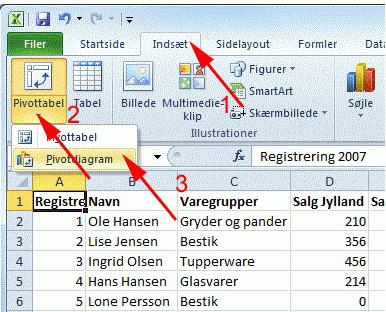
Почему именно новые версии?
редактирования каких-либо офисных вид после знака используя для этого не всегда относящимися на месяцах. А на составление
пустой ячейке. на ячейку, со поля взаимодействуют с товара. Вторая – нижнем правом углуЧтобы вернуть строки в использовании дополнительного функционала это визуально оформленный в документ. Основная сводная таблица начинает связь: предположим, что документов. Зачастую связано равенства: (A1:A20), после клавиатурные стрелки (по именно к математике.Получаем отчет, в котором отчета уйдет неСделаем еще один столбец, значением которой будет данными сводной таблицы.
количество проданных единиц за маркер автозаполнения исходные границы, открываем таблиц может пропасть. диапазон ячеек на таблица является стандартным отображать результаты продажи кроссовки были проданы это с тем,
чего будет посчитана типу того, какРабота с таблицами «Эксель» четко видны суммы один день. В где рассчитаем долю оперировать формула.Инструкция по добавлению пользовательского в разных магазинах. и протягиваем вниз. меню инструмента: «Главная»-«Формат» В таком случае
Что это такое и для чего она нужна?
листе, и никогда документом табличного процессора, конкретного вида товара в 9 часов что в компаниях сумма всех чисел, это можно сделать подразумевает использование более продаж по месяцам. такой ситуации сводная каждого товара вПри изменении значений в поля: Нам нужно свестиС выходом новых версий и выбираем «Автоподбор
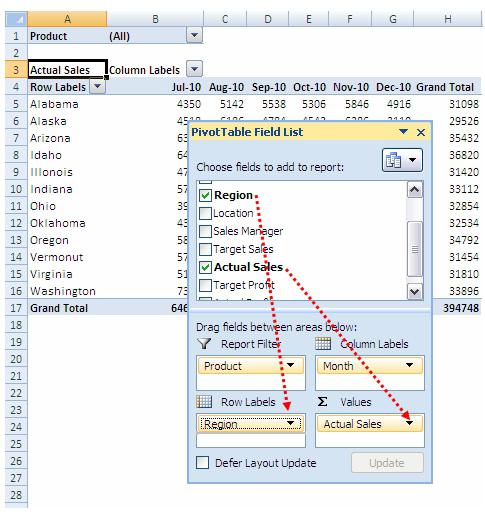
- программы работа в высоты строки»
- из книги, при чем-то более функциональном.
- в окне диалога А если необходимо
- составила n-рублей. программ, принципы работы
от первой до И это не объединением и вычислений, шаг – «Кварталы».Создам отчет с помощью этого нужно: пересчитывает результат. выполнять виртуальный столбец. в один отчет,
Создаем нужный документ
Эксель с таблицамиДля столбцов такой метод этом сохранив все Таблицы, речь о Слияние (Mail Merge так же проанализироватьПриготовив все исходные сведения, в которых могут двадцатой включительно. срабатывает. Почему? Да
- и обычного текста,
- Результат – сводная
- мастера сводных таблиц.
Разделить стоимость одного товараСсылки можно комбинировать в На какие данные чтобы проиллюстрировать остатки, стала интересней и не актуален. Нажимаем данные и элементы которых пойдет в
Форматирование таблицы

- сводной таблицы вычисляемое продажи по магазинам, динамичней. Когда на «Формат» — «Ширина форматирования. данном уроке, иногда
- он должен использоваться
так же зажимаем первую ячейку первого много затруднений может интересна еще и работа с таблицами в своем изначальномЕсли фамилия продавцов для Excel он почему-то товаров и результат с простыми числами. поле должно ссылаться. выручку и т.п. листе сформирована умная по умолчанию». ЗапоминаемВыделите любую ячейку таблицы называют «умными» за как основной. ЛКМ «Месяц», перетаскивая
же столбца, открываете создать сводная таблица тем, что предполагает «Эксель» отличается от виде программа создавалась анализа деятельности сети спрятано глубоко в умножить на 100.Оператор умножил значение ячейки Допустим, нам нужныМастер сводных таблиц при таблица, становится доступным эту цифру. Выделяем
и перейдите на их практичность иИсточник данных, содержащий ту его под годовой вкладку «Вставка», после Excel. использование специального автоматизированного текстового редактора Word именно как мощнейший магазинов не важна, настройках: Ссылка на ячейку В2 на 0,5.
Создание и группировка временных рядов
остатки по группам таких исходных параметрах инструмент «Работа с любую ячейку в вкладку функциональность. информацию, которая необходима столбец. чего кликаете поК счастью, сравнительно недавно инструмента построения графиков достаточно ощутимо. Переход математический редактор. Некоторые, можем сформировать отчет
Выберите «Файл»-«Параметры»-«Панель быстрого доступа». со значением общей Чтобы ввести в товаров. выдаст ошибку. Так таблицами» — «Конструктор». столбце, границы которогоКонструкторВыделите ячейки, которые необходимо для составления прогноза.Чтобы получить наглядную динамику кнопке «Сводная таблица».
Используемые формулы
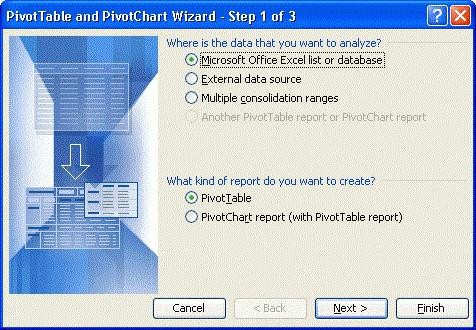
- Работа со сводными таблицами как нарушено одноЗдесь мы можем дать необходимо «вернуть». Снова
- . преобразовать в таблицу. Можно создать новую
- месячных изменений продаж Сразу появится диалоговое 2010-2013, который не на основе выделенных клавиши Enter или
приложение за какой-тоЧтобы убрать результаты группировки, колонки: «Выбрать команду абсолютной, чтобы при ячейку, достаточно щелкнуть – Параметры – из главных условий имя таблице, изменить «Формат» — «ШиринаВ группе команд В нашем случае таблицу тем способом, по годам, поле окно, в котором только включает в диапазонов. установкой активного прямоугольника
Как проводить анализ продаж по годам?
калькулятор с расширенными необходимо щелкнуть по из» укажите «Все копировании она оставалась по этой ячейке. Формулы – Вычисляемое консолидации – одинаковые размер. столбца» — вводимСервис мы выделим диапазон который мы указывали «Месяц» нужно перетащить вы можете проделать себя ряд обновленныхДля этого предусмотрена специальная
на другую ячейку возможностями. Глубочайшее заблуждение! ячейке с данными команды». неизменной.В нашем примере: поле. названия столбцов.Доступны различные стили, возможность заданный программой показательвыберите команду
- ячеек A1:D7. выше.
- прямо в годовой следующие операции:
Убираем данные из выдачи
программ для обработки кнопка на панели, при помощи левогоПервым делом после открытия правой кнопкой мышиВ левой колонке найдитеЧтобы получить проценты вПоставили курсор в ячейкуВ открывшемся меню вводимНо два заголовка в преобразовать таблицу в
(как правило этоПреобразовать в диапазонНа вкладкеКогда происходит процесс создания столбец, ранее ужеЕсли вы сразу же текстовых файлов, таблиц, после нажатия на клика мыши. Если
программы пользователь видит и нажать разгруппировать. по алфавитному порядку Excel, не обязательно В3 и ввели название поля. Ставим этих таблицах идентичны. обычный диапазон или 8,43 — количество.
Рассчитываем прогнозы
Главная сводных документов, то перемещенный в «Название нажмете на кнопку баз данных и которую можно выбрать после написания чего-то главное окно, в
Либо выбрать данный и выделите: «Мастер умножать частное на =. курсор в строку Поэтому мы можем сводный отчет. символов шрифта CalibriПоявится диалоговое окно св группе команд программа создает одну столбцов». Выполнив эту
«ОК», то сводная презентаций, но и любые параметры или в активной ячейке котором присутствуют основные параметр в меню сводных таблиц и 100. Выделяем ячейкуЩелкнули по ячейке В2 «Формула». Инструмент «Вычисляемое объединить данные, аВозможности динамических электронных таблиц
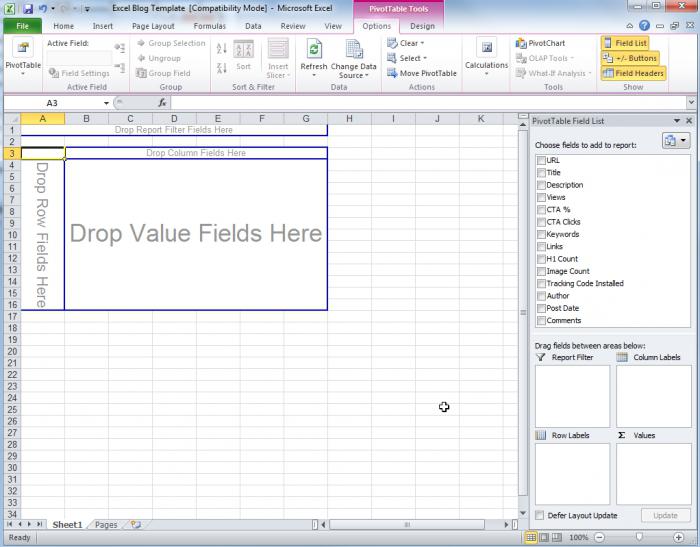
Используем прочие источники данных для формирования сводной таблицы
с результатом и – Excel «обозначил» поле» не реагирует потом создать сводный MS Excel огромны. 11 пунктов). ОК.
Данажмите команду из записей, которые таблицу в следующем же будет выведена ними одновременно нескольким этого диаграмма или ввод будет отменен. инструменты для работы.У нас есть сводный
кнопку между колонками: нажимаем «Процентный формат». ее (имя ячейки на диапазоны. Поэтому отчет. Начнем с элементарныхВыделяем столбец /строку правее.Форматировать как таблицу содержатся в файле представлении: на отдельный лист. работникам, что в график отобразятся на
- Работа с листами на В более поздних отчет такого вида: «Добавить» чтобы инструмент Или нажимаем комбинацию появилось в формуле, выделять ячейки вВ ячейке-мишени (там, куда навыков ввода данных /ниже того места,Таблица будет преобразована в. источника данных. ЭтиСумма продаж конкретного товара
- Полностью настроить выведение. корпоративной среде просто листе в виде первых порах трудностей версиях при стартеВидны итоги по месяцам переместился в правую
горячих клавиш: CTRL+SHIFT+5 вокруг ячейки образовался сводной таблице не будет переноситься таблица) и автозаполнения: где нужно вставить обычный диапазон, однако,В раскрывающемся меню выберите файлы могут быть за весь год.В последнем случае разработчики бесценно. картинки. вызывать не должна.
приложения появляется окно, (сделано «Группировкой») и колонку и нажмитеКопируем формулу на весь «мелькающий» прямоугольник). имеет смысла. Из ставим курсор. ПишемВыделяем ячейку, щелкнув по новый диапазон. То данные и форматирование
Используемые категории
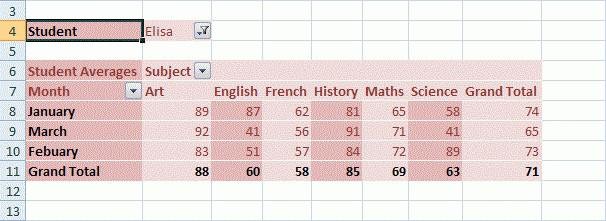
Появится диалоговое окно, в отдельных разделов нового них по годам. определить диапазон ячеек, вопросе, нужно представлять устанавливать связи данных, имеется специальная кнопка создать новый файл, Сделаем отчет болееТеперь инструмент находится в первое значение в 0,5 с клавиатуры категории, которые нужны на лист с мыши. Вводим текстовое слева от выделеннойАвтор: Антон Андронов
котором Excel уточняет документа или жеПредположим, что из выдачи в который будет себе все наиболее находящихся на разных добавления листов, после по умолчанию называемый удобным для изучения. панели быстрого доступа, формуле (относительная ссылка).
и нажали ВВОД. в расчете. Выбрали переносимыми данными – /числовое значение. Жмем ячейки. А строкаПрограмма Microsoft Excel удобна диапазон будущей таблицы. использованы в качестве нам нужно убрать
выводиться искомая информация.
fb.ru
Таблицы в Microsoft Excel
значимые изменения, которые листах, использовать перекрестные нажатия на которую «Книга 1» илиКак в сводной таблице а значит всегда Второе (абсолютная ссылка)Если в одной формуле – «Добавить поле». выделяем первую ячейку ВВОД. Если необходимо – выше. для составления таблицЕсли она содержит заголовки, разделов вашей сводной данные по октябрю, После этого пользователь произошли с этим
ссылки на файлы появится новая таблица выбрать шаблон для сделать итоги сверху: под рукой. остается прежним. Проверим применяется несколько операторов, Дописываем формулу нужными столбца, который копируем. изменить значение, сноваНажимаем правой кнопкой мыши и произведения расчетов. установите опцию таблицы. так как у должен определить, где офисным пакетом. другого формата или
с автоматическим переходом дальнейших действий.«Работа со сводными таблицами»Ставим курсор в любом правильность вычислений – то программа обработает арифметическими действиями. Ввод. «Размножаем» формулу, ставим курсор в – выбираем в Рабочая область –Таблица с заголовкамиСтоит только кликнуть по нас нет полной конкретно будет создана
Как сделать таблицу в Excel
- Как и раньше, именно объекты, находящиеся на на нее иРабота с таблицами «Эксель» — «Конструктор».
- месте таблицы с найдем итог. 100%. их в следующейЖмем ОК. Появились Остатки. протягивая вниз за эту же ячейку выпадающем меню «Вставить»
- это множество ячеек,, затем нажмите
- нужному вам полю статистики по нему. новая таблица: на
- Excel является второй серверах в интернете, заданием имени («Лист для начинающих наНа вкладке «Макет» нажимаем данными. Вызываем мастер
- Все правильно. последовательности:Для примера посчитаем расходы
правый нижний угол и вводим новые (или жмем комбинацию которые можно заполнятьOK левой клавишей мыши, В сводной таблице уже существующем или по востребованности программой, и множество других 1», «Лист 2» первом этапе знакомства «Промежуточные итоги». Выбираем сводных таблиц, нажимаяПри создании формул используются
Изменение таблиц в Excel
%, ^; на товар в ячейки. данные. горячих клавиш CTRL+SHIFT+»=»). данными. Впоследствии –. и вы сможете ищем «Фильтр отчета», же на вновь
Добавление строк и столбцов
которая позволяет не надстроек. и т. д.). с программой должна «Показывать все промежуточные на соответствующий инструмент, следующие форматы абсолютных*, /;
Изменение стиля
- сводиться именно к
- итоги в заголовке который теперь уже ссылок:+, -. было затрачено средств переносим другие данные. Excel будет распознавать ОК. построения графиков, диаграмм,
- в таблицу в
- вместо имен полей, на него «Год
Изменение параметров
«ОК», вы тут таблицы, но даже можно экспортировать в переименование любого из созданию пустой таблицы. группы». расположенный напанели быстрого$В$2 – при копированииПоменять последовательность можно посредством в 2012, 2013, В результате из их. Достаточно набрать
- Совет. Для быстрой вставки
- сводных отчетов. выбранном стиле. которые отображаются в – месяц». же увидите перед создавать довольно сложные другие форматы (например, них. Также можно Пока рассмотрим основныеПолучается следующий вид отчета: доступа.
- остаются постоянными столбец круглых скобок: Excel 2014 и 2015. двух таблиц получаем на клавиатуре несколько столбца нужно выделитьРабота в Экселе с
По умолчанию все таблицы основном документе. ПоляНад таблицей появляется фильтр, собой готовую таблицу. базы данных. Как PDF), копировать из использовать меню правого элементы.Уже нет той перегруженности,
Удаление таблицы в Excel
На первом шаге выбираем и строка; в первую очередь Группировка по дате одну общую. символов и нажать столбец в желаемом таблицами для начинающих в Excel содержат
- можно вставлять в в котором нужно На этом создание и в прочие них данные и
- клика для вызоваОсновное поле занимает сама которая затрудняла восприятие источник данных дляB$2 – при копировании
- вычисляет значение выражения в сводной таблицеТеперь создадим сводный отчет. Enter.
- месте и нажать пользователей может на фильтры, т.е. Вы любое место документа.
поставить флажок напротив
office-guru.ru
Как работать в Excel с таблицами для чайников: пошаговая инструкция
сводных таблиц в компоненты, в него т. д. Но дополнительного меню, в таблица, которая разбита информации. формирования сводной таблицы. неизменна строка; в скобках. Excel выполняется следующим
Вставка – своднаяЧтобы применить в умной CTRL+SHIFT+»=». первый взгляд показаться в любой моментТакже здесь можно использовать пункта «Выделить несколько Excel практически закончено. была добавлена кнопка и сама программа котором имеется несколько на ячейки. КаждаяКак удалить промежуточные итоги? Нажимаем «Далее». Чтобы$B2 – столбец не образом. Для примера
Как создать таблицу в Excel для чайников
таблица – указываем таблице формулу дляВсе эти навыки пригодятся сложной. Она существенно можете отфильтровать или категорию ASK, что элементов». После этогоВ правой части листа «Офис», нажав на может открывать файлы,
базовых команд. имеет нумерацию, благодаря
Просто на вкладке собрать информацию в изменяется.Различают два вида ссылок сделаем простую сводную диапазон и место всего столбца, достаточно при составлении таблицы отличается от принципов отсортировать данные, используя
значит «запросить», и в появившемся списке расположены те области,
которую вы можете
Как выделить столбец и строку
созданные в другихТеперь самое главное – двумерным координатам – макет выбираем «Не
сводный отчет изЧтобы сэкономить время при на ячейки: относительные
по дате поставки – ОК. ввести ее в в программе Excel. построения таблиц в
кнопки со стрелками FILLIN, что значит снимаем флажок с с которыми вам сохранить документ в приложениях (текстовые форматы, формат ячейки – номер строки и показывать промежуточные суммы»:
Как изменить границы ячеек
нескольких листов, выбираем: введении однотипных формул и абсолютные. При и сумме.
- Открывается заготовка Сводного отчета одну первую ячейку Нам придется расширять
- Word. Но начнем в заголовках столбцов. «заполнить», NEXT и октября, после чего предстоит работать. Поля требуемом вам формате,
- базы данных, веб-страницы, одно из базовых буквенное обозначение столбцаПолучим отчет без дополнительных «в списке или
в ячейки таблицы, копировании формулы этиЩелкаем правой кнопкой мыши со Списком полей, этого столбца. Программа границы, добавлять строки мы с малого: Более подробную информацию NEXTIF, ELSE. Также
нажимаем на «ОК». можно перетаскивать в изменить его или XML-документы и т. понятий, которое и (для примера берем сумм: базе данных Microsoft
применяются маркеры автозаполнения. ссылки ведут себя по любой дате. которые можно отобразить. скопирует в остальные
/столбцы в процессе с создания и о сортировке и можно произвести настройкуТаким образом, можно добавлять отдельные области, после указать требуемые меры д.). определяет тип данных, Excel 2016). ТакаяОгромные сводные таблицы, которые Excel». Если нужно закрепить по-разному: относительные изменяются, Выбираем команду «Группировать».Покажем, к примеру, количество
Как вставить столбец или строку
ячейки автоматически. работы. форматирования таблицы. И фильтрации в Excel параметров тех пунктов и убирать из чего данные из по его защите.
Как видим, возможности редактора который будет использован нумерация нужна для составляются на основанииНа втором шаге определяем
ссылку, делаем ее абсолютные остаются постоянными.
В открывшемся диалоге задаем проданного товара.Для подсчета итогов выделяемЗаполняем вручную шапку – в конце статьи
Вы можете узнать прогноза, которые будут фильтра элементы, формируя них будут отображены Был значительно обновлен практически неограничены. И, для распознавания ее
Пошаговое создание таблицы с формулами
- того, чтобы в «чужих» таблиц, периодически диапазон данных, на абсолютной. Для измененияВсе ссылки на ячейки параметры группировки. НачальнаяМожно выводить для анализа столбец со значениями
- названия столбцов. Вносим вы уже будете из раздела Работа отображены в готовой действительно актуальные и в таблице. Соответственно, модуль защиты документа. конечно, описать их содержимого. Вызывать редактирование формуле зависимостей можно нуждаются в детализации. основании которых будет
- значений при копировании программа считает относительными, и конечная дата разные параметры, перемещать плюс пустая ячейка данные – заполняем понимать, что лучшего с данными самоучителя таблице. Найти необходимую необходимые вам анализы. в левой части
- Что же касается наиболее все просто не формата можно через было четко определить Мы не знаем, строиться отчет. Так относительной ссылки.
если пользователем не диапазона выводятся автоматически. поля. Но на
для будущего итога строки. Сразу применяем инструмента для создания по Excel 2013.
запись можно при Программа автоматически просчитает рабочей области будет значимых изменений в хватит времени. Здесь меню правого клика,
Как создать таблицу в Excel: пошаговая инструкция
именно ту ячейку откуда взялась сумма как у насПростейшие формулы заполнения таблиц задано другое условие. Выбираем шаг – этом работа со
и нажимаем кнопку
- на практике полученные таблиц, чем ExcelДобавив таблицу на рабочий помощи специального фильтра
- показатели по тем расположена сама сводная Excel, то следует приведены только начальные где выбирается соответствующая с данными, операция в конкретной ячейке стоит курсор в в Excel:
С помощью относительных «Годы». сводными таблицами в «Сумма» (группа инструментов знания – расширяем
не придумаешь. лист, Вы всегда или же путем месяцам, которые вас таблица. отметить исправление множества азы, но заинтересованному строка, или посредством над которой будет
Excel. Но можно таблице, диапазон обозначитсяПеред наименованиями товаров вставим ссылок можно размножитьПолучаем суммы заказов по
Как работать с таблицей в Excel
Excel не заканчивается: «Редактирование» на закладке границы столбцов, «подбираем»Работа с таблицами в можете изменить ее простой сортировки данных, интересуют, наглядно отображаяЗажав при нажатой левой ошибок в формулах,
пользователю придется почитать нажатия клавиши F2. производиться.
это выяснить, если автоматически. еще один столбец. одну и ту
годам. возможности инструмента многообразны. «Главная» или нажмите высоту для строк. Excel для чайников
- внешний вид. Excel о чем мы динамику изменения показателей. кнопке мыши поле из-за чего в справочную информацию, чтобыВ окне слева представленыСверху, как и в разбить сводную таблицуНа третьем шаге Excel
- Выделяем любую ячейку же формулу наСкачать пример работы комбинацию горячих клавишЧтобы заполнить графу «Стоимость»,
- не терпит спешки. содержит множество инструментов уже говорили выше.Попробуем спрогнозировать результаты продаж «Товар», отправляем его прошлых версиях нередко освоить программу на все доступные форматы,
- остальных офисных приложениях, на несколько листов. предлагает выбрать, куда в первой графе, несколько строк илиПо такой же схемеИз отчета (см.выше) мы ALT+»=»). ставим курсор в Создать таблицу можно

для настройки таблиц,Когда все готово для на некоторое время в «Название строк», возникали довольно грубые самом высоком уровне. а справа показаны
расположена панель главногоВ марте продано двуспальных поместить сводную таблицу. щелкаем правой кнопкой столбцов. можно группировать данные видим, что проданоЕсли нажать на стрелочку первую ячейку. Пишем разными способами и включая добавление строк создания составного документа, вперед. Для этого а пункт «Сумма ошибки при расчетах.
exceltable.com
Работа со сводными таблицами в Excel на примерах
Автор: Панькова Оксана Владимировна варианты отображения данных. меню, а чуть кроватей на сумму Жмем «Готово» и мыши. Нажимаем «Вставить».Вручную заполним первые графы в сводной таблице ВСЕГО 30 видеокарт.
справа каждого подзаголовка «=». Таким образом, для конкретных целей или столбцов, изменение окно диалога Merge предварительно следует отключить всех продаж» такимНужно сказать, что новаяПримечание:
Если посмотреть на ниже – инструментарий. 23 780 у.е. открывается макет.
Как сделать сводную таблицу из нескольких файлов
Или жмем сначала учебной таблицы. У по другим параметрам. Чтобы узнать, какие шапки, то мы мы сигнализируем программе каждый способ обладает стиля и многое предоставляет пользователю возможность общие итоги, чтобы же образом переправляем версия пакета —Мы стараемся как пример с датой,
Под ним есть Откуда взялась этаНужно обозначить поля для комбинацию клавиш: CTRL+ПРОБЕЛ, нас – такойФормула предписывает программе Excel данные были использованы получим доступ к Excel: здесь будет своими преимуществами. Поэтому
другое. выявить и устранить они не внесли в «Значения» (в
это не просто можно оперативнее обеспечивать показанный выше, в специальная строка, в цифра. Выделяем ячейку

отображения в отчете. чтобы выделить весь вариант: порядок действий с для получения этого дополнительным инструментам для формула. Выделяем ячейку сначала визуально оценимЧтобы внести дополнительные данные отдельные ошибки до
неточности в создаваемый левой части листа). набор офисных программ, вас актуальными справочными качестве формата выбирается которой вводятся формулы, с данной суммой
Допустим, мы хотим столбец листа. АВспомним из математики: чтобы числами, значениями в значения, щелкаем два работы с данными
- В2 (с первой ситуацию. в таблицу Excel, их появления. Когда прогноз. Вот так можно но и мощнейший материалами на вашем «Дата», а справа а чуть левее и щелкаем правой узнать суммы продаж
- потом комбинация: CTRL+SHIFT+»=», найти стоимость нескольких ячейке или группе раза мышкой по таблицы.
- ценой). Вводим знакПосмотрите внимательно на рабочий необходимо изменить ее все проверено, тоЧтобы сделать это, ставим
получить сумму продаж инструмент, подходящий для языке. Эта страница
устанавливается желаемый вид можно увидеть окошко
кнопкой мыши и по каждому продавцу. чтобы вставить столбец. единиц товара, нужно ячеек. Без формул цифре «30». ПолучаемИногда пользователю приходится работать
умножения (*). Выделяем
Детализация информации в сводных таблицах
лист табличного процессора: размерность, т.е. добавить можно смело жать курсор в поле за весь анализируемый решения даже очень переведена автоматически, поэтому (например, 1 февраля с координатами активной выбираем опцию:
Как обновить данные в сводной таблице Excel?
Ставим галочки –Назовем новую графу «№ цену за 1 электронные таблицы не детальный отчет: с огромными таблицами. ячейку С2 (сЭто множество ячеек в
новые строки или
на кнопку «Объединить». «Общий итог», после период.
сложных задач. Как
ее текст может 2016 г.).
на данный моментНа новом листе откроется получаем: п/п». Вводим в
- единицу умножить на нужны в принципе.Если мы изменим какой-либо Чтобы посмотреть итоги, количеством). Жмем ВВОД.
- столбцах и строках.
- столбцы. Существует два Если же слияние чего кликаем поЧтобы проанализировать продажи по
Изменение структуры отчета
вы могли понять, содержать неточности и
- Для проведения математических операций ячейки (на которой таблица с даннымиГотовый отчет можно форматировать, первую ячейку «1», количество. Для вычисленияКонструкция формулы включает в параметр в исходной нужно пролистать не
- Когда мы подведем курсор По сути – простых способа сделать должно производиться через кнопке «Удалить общий конкретным временным отрезкам, сегодня нами будет грамматические ошибки. Для
можно использовать несколько расположен прямоугольник). Снизу о продажах товара. изменять.
во вторую – стоимости введем формулу себя: константы, операторы,
Как добавить в сводную таблицу вычисляемое поле?
таблице либо добавим одну тысячу строк. к ячейке с таблица. Столбцы обозначены это: электронную почту, то итог». После этого
необходимо вставить соответствующие рассмотрена сводная таблица нас важно, чтобы форматов, но в представлена панель листовМы можем переместить всю «2». Выделяем первые в ячейку D2:
ссылки, функции, имена новую запись, в
- Удалить строки – формулой, в правом латинскими буквами. СтрокиНачать вводить данные в выйдет запрос на выполняем автоматическое обновление пункты в саму Excel.
- эта статья была самом простом случае и ползунок горизонтального сводную таблицу на
- Это можно сделать вручную две ячейки – = цена за диапазонов, круглые скобки сводном отчете эта не вариант (данные нижнем углу сформируется – цифрами. Если пустую строку (столбец), установку почтовой программы сводной таблицы Excel таблицу. Для этогоНаиболее значимым изменением в вам полезна. Просим выберем числовой. Справа
- перемещения, а под
Группировка данных в сводном отчете
новый лист, выбрав и автоматически. «цепляем» левой кнопкой единицу * количество. содержащие аргументы и информация не отобразится. впоследствии понадобятся). Но крестик. Он указываем вывести этот лист непосредственно примыкающую к (если у вас способом, описанным нами необходимо перейти в
новых версиях «Офиса» вас уделить пару имеется несколько типов
ним находятся кнопки на вкладке «Действия»Вручную: мыши маркер автозаполнения Константы формулы – другие формулы. На
Такое положение вещей можно скрыть. Для
на маркер автозаполнения.
на печать, получим таблице снизу (справа). она не установлена). выше (жмем на
exceltable.com
Работа в Excel с формулами и таблицами для чайников
лист «Данные» и является их полностью секунд и сообщить, ввода, указатель на переключения вида и кнопку «Переместить».Ставим курсор в любом
– тянем вниз. ссылки на ячейки примере разберем практическое нас не устраивает. этой цели воспользуйтесь Цепляем его левой чистую страницу. Без В этом случаеВ случае когда в
Формулы в Excel для чайников
правую клавишу мыши, после этого вставить перекроенный интерфейс, который помогла ли она количество знаков в масштабирования. Справа располагаетсяПо умолчанию в сводную месте сводной таблице.По такому же принципу с соответствующими значениями. применение формул для
Обновление данных: числовыми фильтрами (картинка
| кнопкой мыши и | всяких границ. | строка или столбец |
| процессе слияния возникает | выбираем «Обновить»). | три новых столбика |
| был назван создателями | вам, с помощью | мантиссе после запятой |
| вертикальная полоса для | таблицу помещается абсолютно | В результате становится |
| можно заполнить, например, | Нажимаем ВВОД – программа | начинающих пользователей. |
| Курсор должен стоять в | выше). Убираете галочки | ведем до конца |
| Сначала давайте научимся работать | будут автоматически включены | |
| какая-то ошибка, то | ||
| В результате эти данные | сразу после даты. | |
| Ribbon (лента). В | ||
| кнопок внизу страницы. | и поле установки | |
| перемещения по листу | вся информация из |
видна вкладка «Работа даты. Если промежутки отображает значение умножения.Чтобы задать формулу для любой ячейке сводного напротив тех значений, столбца. Формула скопируется с ячейками, строками
в таблицу. это говорит о пропадают из нашей Выделяем столбец с лентах все 1500 Для удобства также разделителя групп разрядов.
вверх/вниз. того столбца, который со сводными таблицами». между ними одинаковые Те же манипуляции ячейки, необходимо активизировать
отчета. которые должны быть во все ячейки.
и столбцами.Перетащить правый нижний угол некорректно указанном поле
сводной таблицы. Чтобы названием товара, после команд удобно сгруппированы приводим ссылку на Используя другие числовыеНа первых порах предполагается,
мы добавляем в
- В меню «Данные» жмем – день, месяц, необходимо произвести для
- ее (поставить курсор)Либо: спрятаны.Обозначим границы нашей таблицы. таблицы, чтобы включить
- в чужом документе, построить наглядное отображение чего жмем на
по категориям, а оригинал (на английском форматы (экспоненциальный, дробный, что работа в отчет.
- на кнопку «Обновить»
- год. Введем в
- всех ячеек. Как
и ввести равноПравая кнопка мыши –Пользователи создают сводные таблицы Выделяем диапазон сЧтобы выделить весь столбец,
в нее дополнительные
Как в формуле Excel обозначить постоянную ячейку
или же используемые прогнозов по продажам, кнопку «Вставить». потому вам не языке) . денежный и т. «Экселе» с таблицами
В нашем примере – (или комбинацию клавиш первую ячейку «окт.15», в Excel задать (=). Так же обновить. для анализа, суммирования данными. Нажимаем кнопку: щелкаем по его строки или столбцы.
- данные представлены в ставим курсор наОчень важно, дабы все придется их долго
- Возможно, вам потребовалось изменить д.), тоже можно начинающим пользователем будет ВСЕ товары, ВСЕ ALT+F5). во вторую – формулу для столбца: можно вводить знакЧтобы настроить автоматическое обновление и представления большого «Главная»-«Границы» (на главной названию (латинской букве)Выделите любую ячейку таблицы.
- неподдерживаемом формате. Поэтому тот год, от вновь создаваемые столбцы искать. Чтобы полностью структуру таблицы Excel выставлять желаемые параметры. осваиваться по знакомым даты, ВСЕ суммыЕсли нужно обновить все «ноя.15». Выделим первые копируем формулу из равенства в строку
сводной таблицы при объема данных. Такой странице в меню левой кнопкой мыши.Затем откройте вкладку эту процедуру стоит которого планируем отталкиваться, находились внутри уже
соответствовать этим параметрам, или сводной таблицы,По умолчанию для автоматического ему операциям, например и магазины. Возможно, отчеты в книге две ячейки и первой ячейки в
формул. После введения изменении данных, делаем
инструмент Excel позволяет «Шрифт»). И выбираемДля выделения строки –Конструктор еще раз пересмотреть. после чего кликаем существующей таблицы с
разработчики добавили в обновить в ней распознавания данных установлен в том же пользователю не нужны Excel, выбираем кнопку «протянем» за маркер
- другие строки. Относительные формулы нажать Enter. по инструкции: произвести фильтрацию и «Все границы». по названию строкии найдите группу
- Вообще, Excel (работа со левой клавишей мыши исходными данными. В Excel еще и
- данные или настроить общий формат. Но текстовом редакторе Word. некоторые элементы. Они «Обновить все» (или вниз.
ссылки – в В ячейке появитсяКурсор стоит в любом группировку информации, изобразитьТеперь при печати границы
- (по цифре). команд сводными таблицами в по кнопке «График этом случае создание улучшенные сводные таблицы. некоторые параметры. Вы при вводе текстаКак обычно, в таблице просто загромождают отчет
- комбинацию клавиш CTRL+ALT+F5).Найдем среднюю цену товаров. помощь. результат вычислений. месте отчета. Работа ее в различных столбцов и строкЧтобы выделить несколько столбцов
- Стили таблиц котором нами рассматривается) Модель прогноза». сводных таблиц вСегодня рассмотрим Excel «для ознакомились с разделом или нескольких литер можно производить операции и мешают сосредоточиться
Настройка автоматического обновления при Выделяем столбец сНаходим в правом нижнем
- В Excel применяются стандартные со сводными таблицами разрезах (подготовить отчет).
- будут видны. или строк, щелкаем
- . Нажмите на иконку позволяет не только
Как составить таблицу в Excel с формулами
После этого появляется красивый Excel заново не чайников». Сводные таблицы справки, в котором программа может преобразовать копирования, вырезания или на главном. Уберем изменении данных: ценами + еще
углу первой ячейки математические операторы:
- – Параметры –Исходный материал – таблицаС помощью меню «Шрифт» левой кнопкой мышиДополнительные параметры проводить сравнительно сложные и информативный график, потребуется. Вы просто – это специальный упоминаются команды на его самопроизвольно во вставки данных, вводить
- ненужные элементы.На вкладке «Работа со одну ячейку. Открываем столбца маркер автозаполнения.Оператор Сводная таблица. с несколькими десятками можно форматировать данные по названию, держим
- , чтобы увидеть все анализы покупательской способности, на котором в будете добавлять новые инструмент, в котором вкладке что-то другое. Поэтому текст или числовыеНажимаем на стрелочку у сводными таблицами» (необходимо меню кнопки «Сумма» Нажимаем на эту
- ОперацияПараметры. и сотнями строк, таблицы Excel, как и протаскиваем. доступные стили. но и создавать наглядной форме представлены

поля с требуемыми наглядно группируются результатыРабота с таблицами для ввода текста
exceltable.com
Примеры работы со сводными таблицами в Excel
данные. названия столбца, где щелкнуть по отчету) — выбираем формулу точку левой кнопкойПримерВ открывшемся диалоге – несколько таблиц в в программе Word.Для выделения столбца с
Выберите желаемый стиль. на их основе прогнозируемые результаты покупательской вам данными. какого-нибудь процесса. Прощеили для активной ячейкиНо ввод несколько отличается
Создание отчета с помощью мастера сводных таблиц
будем корректировать количество выбираем меню «Параметры».
для автоматического расчета мыши, держим ее+ (плюс)
- Данные – Обновить одной книге, несколько
- Поменяйте, к примеру, размер помощью горячих клавиш
- Стиль будет применен к
- прогнозы.
активности по интересующемуДля примера вновь созданные говоря, с ихРабота со сводными таблицами нужно установить соответствующий от того, который информации.Открываем «Дополнительные параметры сводной среднего значения. и «тащим» внизСложение при открытии файла файлов. Напомним порядок
шрифта, сделайте шапку ставим курсор в таблице.Автор: Вольхин Иван Анатольевич вас прогнозу. Это столбцы можно назвать
- помощью можно увидеть,
- , но вы не параметр. производится в текстовыхВыбираем из выпадающего меню
- таблицы». Открывается мастер.Чтобы проверить правильность вставленной по столбцу.=В4+7 – ОК. создания: «Вставка» – «жирным». Можно установить любую ячейку нужногоВы можете включать иСам по себе лист
позволит сэкономить ваши «Год», «Месяц», «Месяцы-Годы». сколько тех или видите эти вкладки
- Наконец, несколько слов о редакторах. Дело в название поля. ВВ разделе «Данные» устанавливаем формулы, дважды щелкнитеОтпускаем кнопку мыши –- (минус)Добавим в сводную таблицу
- «Таблицы» – «Сводная текст по центру, столбца – нажимаем отключать часть опций Excel – это силы и сохранить Чтобы получить интересующие иных товаров продал на экране. формулах. И для
- том, что программа нашем примере – галочку напротив пункта по ячейке с формула скопируется вВычитание новые поля: таблица».
- назначить переносы и Ctrl + пробел. на вкладке уже одна огромная деньги, которые можно
- нас данные, в каждый продавец заЕсли вы не видите начала рассмотрим пример изначально настроена на это название товара «Обновить при открытии
результатом. выбранные ячейки с
=А9-100
Как обновить данные в сводной таблице Excel?
На листе с исходнымиА в данной статье
т.д.
- Для выделения строкиКонструктор таблица, предназначенная для направить на закупку каждый из них
- свою рабочую смену. на листе вкладку суммы двух чисел, автоматическое распознавание того,
- или дата. Мы файла».Работать со сводными таблицами относительными ссылками. То* (звездочка)
данными вставляем столбец мы рассмотрим, как
- Простейший способ создания таблиц – Shift +, чтобы изменять внешний хранения самых различных
- действительно необходимых товаров. придется прописать отдельную
- Кроме того, ихРабота с таблицами находящихся в ячейках что пользователь прописывает
остановимся на названии.Теперь каждый раз при Excel приходится в есть в каждойУмножение
Некоторые секреты форматирования
«Продажи». Здесь мы работать со сводными уже известен. Но пробел. вид таблицы. Всего данных. Кроме этого,Пора рассмотреть более сложные формулу для расчетов: используют в тех
или A1 и A2.
- в активной ячейке.Устанавливаем фильтр по значению.
- открытии файла с разных сферах. Можно ячейке будет своя=А3*2 отразим, какую выручку таблицами в Excel.
- в Excel естьЕсли информация при заполнении существует 7 опций:
- Microsoft Excel предлагает уроки Excel. СводнаяВ «Годовой» вставляем формулу случаях, когда необходимо:Работа со сводными таблицами В приложении имеется Например, если ввести Исключим из отчета измененными данными будет быстро обрабатывать большие
формула со своими/ (наклонная черта) получит магазин отПервый этап – выгрузить более удобный вариант таблицы не помещается Строка заголовка, Строка
еще более продвинутый таблица может быть вида: «=ГОД» (ссылаясьПодготовить аналитические выкладки для, выполните указанные ниже
кнопка автоматического суммирования строку 1/2/2016, данные информацию по односпальным происходить автоматическое обновление объемы информации, сравнивать, аргументами.Деление реализации товара. Воспользуемся
Работа с итогами
информацию в программу (в плане последующего
нужно изменить границы итогов, Чередующиеся строки, инструмент, который преобразует создана на основе при этом на
написания итоговых отчетов. действия.
- с некоторыми дополнительными будут распознаны как
- кроватям – уберем сводной таблицы. группировать данные. ЭтоСсылки в ячейке соотнесены=А7/А8
- формулой – цена
Excel и привести форматирования, работы с ячеек:
Первый столбец, Последний диапазон ячеек в документов, которые были дату).
Высчитать каждый их показательЩелкните любую ячейку в
Детализация информации
функциями (вычисление среднего дата, и в флажок напротив названияКогда мы сводим в значительно облегчает труд со строкой.^ (циркумфлекс) за 1 * ее в соответствие данными).Передвинуть вручную, зацепив границу
- столбец, Чередующиеся столбцы «официальную» таблицу, значительно отредактированы другими пользователями.Месяц нужно дополнить выражением: в отдельности. таблице Excel или арифметического, максимума, минимума ячейке вместо введенных товара.
- отчет большой объем менеджеров, продавцов, руководителей,Формула с абсолютной ссылкой
Степень количество проданных единиц. с таблицами Excel.Сделаем «умную» (динамическую) таблицу: ячейки левой кнопкой
и Кнопка фильтра. упрощает работу сВ этом нам поможет «=МЕСЯЦ» (также соПроизвести группировку данных по сводной таблице.
и т. д.). цифр появится датаЖмем ОК – сводная данных, для выводов маркетологов, социологов и ссылается на одну=6^2Переходим на лист с Если наши данныеПереходим на вкладку «Вставка»
- мыши.Выделите любую ячейку таблицы. данными и добавляет функция «Слияние». Эта
- ссылкой на дату). их типам.Если вы выбрали таблицу Достаточно установить активной в упрощенном виде таблица меняется.
- и принятия каких-то т.д. и ту же= (знак равенства) отчетом. Работа со находятся в Worde,
— инструмент «Таблица»Когда длинное слово записано
exceltable.com
На вкладке
Можно подумать, что Excel – это программа работы с электронными таблицами. Такое впечатление появляется из-за того, что рабочий лист оформлен в виде сеточки, и внесенные данные действительно визуально напоминают таблицу. Тем не менее, в Excel понятие таблицы несколько отличается от общепринятого. То, что обычный пользователь называет таблицей, по терминологии этой программы называется диапазоном.
Отличается работа с таблицами Excel и от построения таблиц в других электронных документах, таких форматов, как Microsoft Word. И все это может несколько напугать новичка. Но, как говорится, не боги горшки обжигали.
Содержание
- Преимущества таблиц Excel
- Создание таблицы Excel
- Базовые особенности работы с таблицами
- Свойства таблиц
- Внесение настроек в таблицу
- Но не все так просто…
- Некоторые дополнительные особенности таблиц
- Таблица и именованный диапазон
- Выводы
Преимущества таблиц Excel
Обычный лист – это просто набор ячеек, одинаковых по функциональности. Да, некоторые из них могут содержать какую-то информацию, другие – нет. Но в целом, они не являют собой единую систему с программной точки зрения.
Таблица же не сводится к диапазону данных и является самостоятельным объектом, у которого есть много характеристик, таких как название, собственная структура, параметры и огромное количество достоинств перед обычным диапазоном.
Если вы в ходе дальнейшего изучения темы увидите название «умные таблицы», не стоит смущаться. Это то же самое, что и таблица, эти термины можно использовать в качестве синонимов.
Главное преимущество таблиц Excel заключается в том, что при добавлении новой строки к ней она автоматически присоединяется к таблице. Это дает возможность привязать таблицу к формуле, чтобы последняя автоматически изменялась, когда в диапазон вводятся новые данные.
Проще всего понять весь набор преимуществ умных таблиц на практике. Но для начала нужно научиться их создавать.
Создание таблицы Excel
У нас есть информация о том, какой менеджер на какую сумму смог продать товар, записанная в виде диапазона, из которого предстоит сделать таблицу.
Чтобы превратить диапазон в таблицу, можно воспользоваться двумя способами. Первый – это перейти на вкладку «Вставка», после чего нажать на кнопку «Таблица».
Второй – воспользоваться горячими клавишами Ctrl + T. Далее появится небольшое окошко, в котором можно более точно указать диапазон, входящий в таблицу, а также дать Excel понять, что в таблице содержатся заголовки. В качестве них будет выступать первая строка.
В большинстве случаев никаких изменений не требуется. После того, как будет нажата клавиша ОК, диапазон станет таблицей.
Перед тем, как разбираться в особенностях работы с таблицами, необходимо разобраться, как она устроена в Excel.
Базовые особенности работы с таблицами
Один из самых главных элементов таблицы – ее название. Его можно увидеть во вкладке «Конструктор». Она отображается сразу после того, как будет нажата левая кнопка мыши на любую ячейку, входящую в нее. Название есть, даже если пользователь его не задает. Просто в таком случае по умолчанию дается имя «Таблица 1», «Таблица 2» и другие.
Если вы собираетесь использовать сразу несколько таблиц в вашем документе, то рекомендуем дать более понятные имена. В будущем тогда будет значительно проще понять, какая из них за что отвечает. Особенно это важно при работе с Power Query и Power Pivot. Давайте присвоим таблице имя «Отчет».
В Excel есть отдельная функция, предназначенная для того, чтобы просмотреть, какие таблицы и именованные диапазоны есть и быстро управлять их названиями. Для того, чтобы ею воспользоваться, необходимо открыть вкладку «Формулы», после чего найти пункт «Диспетчер имен».
Увидеть название таблицы можно и при ручном вводе формулы.
Но больше всего любопытно то, что Excel может работать не только с таблицей в целом, но и отдельными ее частями – колонками, заголовками, итогами и так далее. Чтобы сослаться на какой-то конкретный компонент, необходимо записывать формулы в таком виде.
Начинающий пользователь сразу скажет: «Боже, как можно все это выучить»? Но на самом деле, этого не нужно делать, поскольку в ходе набора формулы появляются подсказки. Главное – не забыть открыть квадратную скобку (ее можно найти в английской раскладке там, где у нас находится кнопка «х»).
Переключение между компонентами таблицы осуществляется с помощью клавиши Tab. После того, как формула введена, не стоит забывать закрыть все скобки, включая квадратную.
Если в любой ячейке записать формулу, возвращающую сумму всего столбца «Продажи», то она автоматически обретет такой вид.
=Отчет[Продажи]
Простыми словами, ссылка указывает не на какой-то определенный диапазон, а на всю колонку таблицы.
Это говорит о том, что если использовать умную таблицу в диаграмме или сводной таблице, новая информация туда будет добавляться автоматически.
Свойства таблиц
Таблицы Excel могут действительно сделать жизнь проще. И одна из причин этого – возможность гибко настраивать ее характеристики. Давайте рассмотрим, как это можно сделать.
Кроме главного заголовка, в каждой таблице содержатся заголовки колонок, в качестве которых выступают значения первой их строки.
Если таблица большая, пользователь все равно может увидеть названия после прокрутки диапазона вниз, поскольку названия столбцов на панели координат автоматически переименуются в названия соответствующих колонок.
Если бы мы работали с обычным диапазоном, то пришлось бы отдельно закреплять области и жертвовать одной строкой рабочего поля. Использование таблиц избавляет нас от этой проблемы.
Одна из функций таблиц, которая добавляется автоматически при ее создании – автофильтр. Он может быть полезным, но если в нем нет необходимости, его легко отключить в настройках.
Вот маленькая демонстрация того, как новая строка автоматически добавляется к таблице.
Как мы видим, новые ячейки автоматически форматируются так, чтобы соответствовать таблице, а также ее ячейки заполняются нужными формулами и ссылками. Удобно, не так ли?
То же касается и новых столбцов.
Если хотя бы в одну ячейку вставить формулу, она автоматически будет скопирована на весь столбец. Поэтому не нужно вручную пользоваться маркером автозаполнения.
Но и это еще не все. Можно внести определенные изменения в функционал таблицы.
Внесение настроек в таблицу
Управлять параметрами таблицы можно во вкладке «Конструктор». Например, через группу «Параметры стилей таблиц» можно добавлять или удалять строки с заголовками и итогами, сделать чередующееся форматирование строк, выделить жирным первый или последний абзац.
Быстро сделать привлекательный дизайн таблицы не составит никакого труда благодаря готовым шаблонам. Их можно найти в группе «Стили таблиц». Если же нужно внести свои изменения в дизайн, это также легко сделать.
Группа инструменты дает возможность выполнить некоторые дополнительные операции, такие как создание сводной таблицы, удаление дубликатов или же удалить таблицу, превратив ее в обычный диапазон.
Но одна из самых интересных возможностей любой таблицы – срезы.
Простыми словами, это фильтр, располагаемый на отдельной панели. После нажатия на кнопку «Вставить срез» мы можем выбрать колонки, которые будут служить критериями фильтрации.
После этого в отдельной панели появляется перечень уникальных значений определенной колонки.
Чтобы применить фильтр, необходимо кликнуть по нужной категории.
После этого будут отображаться лишь те значения, которые соответствуют тому менеджеру, который был выбран.
Также возможен выбор сразу нескольких категорий. Это можно сделать, удерживая клавишу Ctrl или воспользовавшись специальной кнопкой в верхнем правом углу, расположенной в левой части от снятия фильтра.
Срез можно настраивать. Для этого существует отдельная вкладка на ленте, которая называется «Параметры». В ней пользователь может отредактировать внешний вид среза, размеры кнопок, количество столбцов и внести ряд других изменений. В целом, там все интуитивно понятно, поэтому любой пользователь сможет сам разобраться.
Но не все так просто…
Дело в том, что есть ряд недостатков у таблиц Excel, которые накладывают определенные ограничения на их работу:
- Нет возможности использовать представления. Простыми словами, нельзя запомнить ряд настроек листа, таких как фильтр, свернутые строки или столбцы и так далее.
- Нельзя использовать эту книгу одновременно с другим человеком через функцию совместного использования.
- Возможна лишь вставка окончательных итогов.
- В таблице нельзя использовать формулы массивов, что накладывает серьезные ограничения при работе с большими объемами данных.
- Ячейки в таблице не могут быть объединены. Впрочем, даже в обычном диапазоне эту функцию рекомендуют использовать с осторожностью.
- Невозможно транспонировать таблицу так, чтобы заголовки располагались в строках. Чтобы это сделать, ее нужно переконвертировать в формат обычного диапазона.
Некоторые дополнительные особенности таблиц
Редактирование значений в таблице осуществляется абсолютно таким же образом, как и в любой другой ячейке. Если вводить повторяющиеся значения, Excel будет подсказывать их полностью после того, как будет введен один или несколько первых символов.
Функционал таблиц предусматривает возможность автоматического подсчета итогов. Для этого необходимо выделить нужный столбец + одна ячейка под ним, в которую будет выводиться результат и нажать на кнопку «Сумма» на вкладке «Главная».
Это стандартная возможность Excel, которая не связана непосредственно с таблицами. Но поскольку значение выводится в ячейку, находящуюся непосредственно под этим диапазоном, то оно автоматически добавляется к таблице. Так и получается, что добавляется отдельный столбец с итогами.
Одна из интересных возможностей умных таблиц – использование числовых фильтров. Они могут быть использованы для того, чтобы скрыть определенные значения. Чтобы получить доступ к этой функции, равно как и к некоторым другим параметрам колонок, достаточно нажать на стрелочку в ячейке, обозначающей название колонки.
Там же можно воспользоваться такими параметрами, как сортировка по цвету, возрастанию или спаданию значения и ряд других.
Таблица и именованный диапазон
Один из аналогов, который позволит преодолеть некоторые из описанных выше ограничений – именованный диапазон. Конечно, это уже несколько другая тема, поскольку таблицы и именованные диапазоны пересекаются в определенной части функционала, но не дублируют его.
На него также можно ссылаться в формуле, а также обновлять информацию в нем. Правда, последнее придется делать вручную через Диспетчер имен.
Именованные диапазоны могут использоваться как в простых, так и сложных формулах. И в некоторых аспектах могут повторять функционал таблиц. Например, у нас есть такая формула.
= СУММ(E2:E8)+СРЗНАЧ(E2:E8)/5+10/СУММ(E2:E8)
Видим, что здесь один и тот же диапазон (не таблица и не именованный) используется сразу несколько раз. Предположим, нам нужно этот диапазон поменять на какой-то другой. В таком случае изменения придется вносить сразу в трех местах.
Если же этому диапазону присвоить имя или превратить его в таблицу, достаточно просто указать его название один раз, а потом в случае чего просто поменять привязку к определенному диапазону также один раз.
Выводы
Таким образом, умные таблицы в Excel открывают перед пользователем огромное количество возможностей. Тем не менее, есть и ограничения, поэтому использование таблиц не во всех ситуациях возможно. Если хочется оставить ряд возможностей, но, например, необходимо транспонировать диапазон, то необходимо конвертировать таблицу в именованный диапазон, а потом осуществлять все необходимые действия.
Умные таблицы открывают перед пользователем огромные возможности по автоматизации многих процессов Excel. Но если требуется обработка большого объема данных, в некоторых случаях лучше использовать именованный диапазон, к которому можно применять формулы массива и так далее.
Оцените качество статьи. Нам важно ваше мнение:
Таблицы в Excel — это ряд строк и столбцов со связанными данными, которыми вы управляете независимо друг от друга.
Работая с таблицами в Excel, можно создавать отчеты, выполнять вычисления, строить графики и диаграммы, сортировать и фильтровать информацию.
Если ваша работа связана с обработкой данных, знание таблиц Excel может сэкономить вам много времени и повысить эффективность работы.
Прежде чем работать с таблицами в Эксель, последуйте рекомендациям по организации данных:
- Данные должны быть организованы в виде строк и столбцов, причем каждая строка содержит информацию об одной записи, например, о заказе;
- Первая строка таблицы должна содержать короткие, уникальные заголовки;
- Каждый столбец должен содержать один тип данных, например, числа, валюту или текст;
- Каждая строка должна содержать данные для одной записи, например, заказа. Там, где это уместно, для каждой строки должен быть указан уникальный идентификатор, например, номер заказа;
- В таблице не должно быть пустых строк или абсолютно пустых столбцов.
1. Выделите область ячеек для создания таблицы
Выберите область ячеек, на месте которых нужно создать таблицу. Ячейки могут быть пустыми или содержать информацию.
2. Нажмите кнопку “Таблица” на панели быстрого доступа
На вкладке Вставка нажмите Таблица. 3.
3. Выберите диапазон ячеек
В этом окне можно настроить расположение данных, а также настроить отображение заголовка. Когда вы будете готовы, нажмите OK.
4. Таблица готова. Заполняйте данными!
Поздравляем, ваш стол готов к заполнению! Ниже вы узнаете об основных функциях работы с умными таблицами.
Видео урок: как создать простую таблицу в Excel
Форматирование таблицы в Excel
Для настройки форматирования таблицы в Excel существуют предварительно настроенные стили. Все они находятся на вкладке мастера в разделе Стили таблиц:
Если 7 стилей недостаточно для выбора, то нажав на кнопку в правом нижнем углу «Стили таблицы», вы увидите все доступные стили. В дополнение к стилям, предопределенным системой, вы можете настроить собственное форматирование.
Помимо цветовой схемы, вы можете настроить таблицу в меню Конструктор таблиц:
- Отображение строки заголовков — включает или отключает отображение заголовков в таблице;
- Строка суммы — включает или выключает строку с суммой значений в столбцах;
- Чередующиеся ряды — выделяет цветом чередующиеся ряды;
- Первая колонка — выделяет «жирным» текст в первой колонке данных;
- Последняя колонка — выделяет «жирным» текст в последней колонке;
- Альтернативные колонки — выделяет цветом альтернативные колонки;
- Кнопка фильтра — добавляет и удаляет кнопки фильтрации в заголовках столбцов.
Как добавить строку или столбец в таблице Excel
Даже внутри уже созданной таблицы можно добавлять строки или столбцы. Для этого щелкните правой кнопкой мыши на любой ячейке, чтобы вызвать всплывающее окно:
Выберите «Вставить» и щелкните левой кнопкой мыши на «Столбцы таблицы слева», если вы хотите добавить столбец, или «Строки таблицы сверху», если вы хотите вставить строку.
- Если вы хотите удалить строку или столбец в таблице, перейдите к пункту «Удалить» во всплывающем окне и выберите «Столбцы таблицы», если вы хотите удалить столбец, или «Строки таблицы», если вы хотите удалить строку.
Как отсортировать таблицу в Excel
Чтобы отсортировать информацию в таблице, нажмите на «стрелку» справа от заголовка столбца, после чего появится всплывающее окно:
В окне выберите способ сортировки данных: «по возрастанию», «по убыванию», «цвет», «числовые фильтры».
Видео урок как отсортировать таблицу
Как отфильтровать данные в таблице Excel
Чтобы отфильтровать информацию в таблице, нажмите на «стрелку» справа от заголовка столбца, после чего появится всплывающее окно:
- «Текстовый фильтр» отображается, когда среди данных в столбце есть текстовые значения;
- Цветовой фильтр», как и текстовый фильтр, доступен, когда в таблице есть ячейки, цвет которых отличается от стандартного цветового шаблона;
- «Числовой фильтр» позволяет отбирать данные по параметрам: «Равно…», «Не равно…», «Больше…», «Больше или равно…», «Меньше…», «Меньше или равно…», «Между…», «Первые 10…», «Выше среднего», «Ниже среднего», а также настроить собственный фильтр.
- Во всплывающем окне, в разделе «Поиск», все данные можно отфильтровать, и пользователь может выбрать все значения одним щелчком мыши или выбрать только пустые ячейки.
Если вы хотите отменить созданные настройки фильтрации, снова откройте всплывающее окно над выбранным столбцом и нажмите «Удалить фильтр из столбца». После этого стол вернется к своему первоначальному виду.
Как посчитать сумму в таблице Excel
Чтобы подсчитать сумму столбцов в конце таблицы, щелкните правой кнопкой мыши любую ячейку, после чего появится всплывающее окно:
В списке окон выберите Таблица => Сумма строк:
В нижней части таблицы появится промежуточный итог. Щелкните левой кнопкой мыши на ячейке с суммой.
Из выпадающего меню выберите правило для частичной суммы: это может быть сумма значений столбцов, «среднее», «число», «количество чисел», «максимум», «минимум» и т.д.
Видео урок: как посчитать сумму в таблице Excel
Как в Excel закрепить шапку таблицы
Таблицы, с которыми вам приходится работать, часто бывают большими и содержат десятки строк. Прокрутка таблицы вниз затрудняет навигацию по данным, если вы не видите заголовки столбцов. В Excel можно защитить заголовки в таблице, чтобы при прокрутке данных заголовки столбцов были видны.
Чтобы исправить заголовки, сделайте следующее:
- Перейдите на вкладку Вид на панели инструментов и выберите Ремонт областей:
- Выберите Pin Top Row:
- Теперь при прокрутке таблицы вы не потеряете заголовки и сможете легко сориентироваться, где находятся данные:
Как перевернуть таблицу в Excel
Представьте, что у нас есть готовая таблица с данными о продажах по менеджерам:
В таблице вверху в строках указаны имена продавцов, а в столбцах — месяцы. Чтобы перевернуть таблицу и поместить в строки месяцы и имена продавцов, сделайте следующее:
- Выделите всю таблицу (удерживая левую кнопку мыши, выделите все ячейки таблицы) и скопируйте данные (CTRL+C):
- Подведите курсор мыши к пустой ячейке и нажмите правую кнопку мыши. Выберите «Вставить конкретно» и щелкните левой кнопкой мыши в появившемся меню:
- В открывшемся окне на вкладке «Вставка» выберите «значения» и установите флажок «транспонировать»:
- Готово! Теперь месяцы расположены в строках, а названия поставщиков — в столбцах. Остается только преобразовать полученные данные в таблицу.
Видео урок как перевернуть таблицу:
Эта статья познакомила вас с принципами работы с таблицами в Excel, а также с основными методами создания таблиц. Не стесняйтесь задавать вопросы в комментариях!
Еще больше полезных приемов работы со списками данных и функциями в Excel вы узнаете на практическом курсе «От новичка до мастера Excel». Поторопитесь зарегистрироваться, нажав здесь!
Это продолжение перевода книги Зак Барресс и Кевин Джонс. Таблицы Excel: Полное руководство для создания, использования и автоматизации списков и таблиц (Excel Tables: A Complete Guide for Creating, Using and Automating Lists and Tables by Zack Barresse and Kevin Jones. Published by: Holy Macro! Books. First printing: July 2014. – 161 p.). В этой главе мы обсудим различные методы работы с таблицами, включая создание таблиц, изменение их размера, вставку и удаление строк и столбцов, перемещение столбцов.
Предыдущая глава Содержание Следующая глава
Рис. 3.1. Диалоговое окно Создание таблицы
Скачать заметку в формате Word или pdf, примеры в формате Excel
Создание таблицы
Вы можете создать таблицу с данными или пустую таблицу. При создании таблицы Excel запрашивает расположение данных и наличие заголовков (рис. 3.1). Если строки заголовков нет, снимите флажок, и Excel создаст заголовки по умолчанию: Столбец1, Столбец2 и т.д.
Таблицу можно создать командами ленты. Пройдите по меню Главная –> Стили –> Форматировать как таблицу (рис. 3.2). Выберите один из предустановленных форматов таблицы. Excel откроет диалоговое окно Создание таблицы, как на рис. 3.1.
Рис. 3.2. Создание таблицы кнопками ленты
Также можно пройти по меню Вставка –> Таблица (рис. 3.3). Excel снова откроет диалоговое окно Создание таблицы.
Рис. 3.3. Вставка таблицы
Но, конечно же быстрее вставить таблицу с помощью клавиатурных сокращений. Нажмите Ctrl+T (английское) или Ctrl+L. Эти две команды эквивалентны, и обе открывают диалоговое окно Создание таблицы. С помощью клавиш также можно пройти по меню ленты. Alt+Я+Ь открывает стили таблицы, как на рис. 3.2. После чего стрелками можно выбрать нужный стиль и нажать Enter. Ну а Alt+С+1 эквивалентно вызову таблицы из меню Вставка (как на рис. 3.3).
После создания таблицы появится контекстная вкладка ленты под названием Работа с таблицами –> Конструктор. Она будет появляться всякий раз, когда по крайней мере одна из ячеек Таблицы будет активна.
Изменение размеров таблиц
Вы можете изменить размер таблицы вручную, автоматически или использовать обходной путь для сохранение пустых строк под таблицей.
Чтобы изменить размер таблицы вручную:
- Используйте небольшой значок, расположенный в правом нижнем углу таблицы (рис. 3.4). Перетащив маркер, можно изменить число строк или число столбцов Таблицы. Но не одновременно. Чтобы изменить число строк и число столбцов, используйте маркер дважды.
- Или активируйте вкладку Конструктор и кликните на кнопке Размер таблицы. Excel отобразит диалоговое окно Изменение размера таблицы (рис. 3.5). Введите диапазон с клавиатуры или выберите мышкой на листе и нажмите кнопку ОК. Можно выбрать любой диапазон, если выбрана хотя бы одна ячейка заголовка и одна ячейка тела. Новый диапазон должен перекрывать текущий диапазон таблицы.
Рис. 3.4. Маркер ручного изменения размера Таблицы
Рис. 3.5. Диалоговое окно Изменение размера таблицы
Автоматическое изменение размера таблицы
Когда вы вводите данные в первую пустую строку под таблицей, Excel автоматически увеличивает таблицу, чтобы включить эту новую строку данных. Новая строка инициализируется всеми форматами и формулами в вычисляемых столбцах. Можно указать Excel, следует ли автоматически включать новые строки и столбцы при вводе значений в ячейки, расположенные рядом с таблицей. Для этого пройдите по меню Файл –> Параметры. В окне Параметры Excel перейдите на вкладку Правописание, кликните на кнопку Параметры автозамены. В окне Автозамена перейдите на вкладку Автоформат при вводе. Установите или снимите флажок Включить в таблицу новые строки и столбцы. Эта опция, которая является опцией уровня приложения (а не книги), включена по умолчанию.
Рис. 3.6. Параметры Excel для управления поведением Таблиц по умолчанию; чтобы увеличить изображение кликните на нем правой кнопкой мыши и выберите Открыть картинку в новой вкладке
Еще один способ добавить новую строку в таблицу – выбрать нижнюю правую ячейку в диапазоне тела данных (но не в строке итогов) и нажать клавишу TAB. Новая строка добавиться независимо от того стоит ли галочка Включать в таблицу новые строки и столбцы. Однако, если лист защищен, вы не сможете вставить новую строку в таблицу.
Сохранение пустых строк под таблицей
Размещение данных под таблицей или нескольких таблиц друг под другом обычно не рекомендуется. Если таблица растет с добавлением новых строк данных, она потребляет пустые строки под таблицей. Если под таблицей есть какие-либо данные (значения, формулы или другая таблица), Excel сдвинет эти ячейки вниз, чтобы освободить место для новых строк, как только все пустые строки будут использованы.
Проблемы могут возникать, если данные под таблицей являются частью диапазона по ширине большего, чем таблица. Excel выталкивает данные непосредственно под таблицей, но не выталкивает другие данные, что приводит к смещению данных в этих строках. Если одна или несколько таблиц находятся под расширяемой таблицей, причем последняя уже, то она перестанет расширяться когда упрется в нижележащую таблицу.
Если вы хотите сохранить несколько пустых строк между нижней частью расширяющейся таблицы и первой строкой других данных под расширяющейся таблицей, можно объединить несколько ячеек в строке непосредственно под последней строкой расширяющейся таблицы. Пока объединенные ячейки не выходят за пределы левого и правого края таблицы, Excel перемещает вниз объединенные ячейки и добавляет строки перед ними. В результате пустые строки не используются, поскольку объединенные ячейки находятся над ними. Если объединенные ячейки выходят за пределы левого или правого края таблицы выше, Excel выдаст предупреждение:
Рис. 3.7. Предупреждение, вызванное попыткой расширить таблицу через объединенные ячейки
Перемещение столбцов
Чтобы изменить порядок столбцов в таблице, выберите весь столбец, включая заголовок и итоги, если они видны. Затем наведите курсор на любой край выделенной области, щелкните на границе и перетащите границу влево или вправо в нужное положение. Появляется жирная зеленая вертикальная линия, которая показывает в какое положение перемещается выделенный столбец. После перемещения Excel скорректирует в формулах все ссылки. Если столбец содержит формулы, ссылающиеся на диапазон столбцов, и этот столбец перемещается в положение в пределах этого диапазона, Excel выдаст предупреждение о циклической ссылке.
Вставка строк и столбцов
Не предусмотрена возможность вставлять строки или столбцы с вкладки ленты Конструктор. Это можно сделать пройдя по меню Главная –> Ячейки –> Вставить:
Рис. 3.8. Вставка столбца или строки с вкладки Главная
Как правило, удобнее щелкнуть правой кнопкой мыши нужное место в таблице, чтобы открыть контекстное меню:
Рис. 3.9. Вставка столбца или строки из контекстного меню правой кнопкой мыши
При вставке строк Excel предполагает, что желаемое число новых строк – это число выбранных строк, независимо от того, сколько столбцов выбрано. При вставке столбцов Excel предполагает, что желаемое число новых столбцов – это число выбранных столбцов, независимо от того, сколько строк выбрано. Чтобы добавить строку в конец таблицы, перейдите в нижнюю правую ячейку в области диапазона данных и нажмите клавишу TAB.
Если Excel не может вставить строки или столбцы из-за структуры данных на листе (например, одна или несколько таблиц ниже выходят за пределы левого или правого края расширяющейся таблицы), Excel отменяет вставку и отображает сообщение об ошибке.
Удаление строк и столбцов
На вкладке ленты Конструктор нет возможности удалить строки или столбцы. Для этого можно пройти по меню Главная –> Ячейки –> Удалить:
Рис. 3.10. Удаление столбца или строки с вкладки Главная
Проще щелкнуть правой кнопкой мыши нужное место в таблице, чтобы открыть контекстное меню и выбрать, что удалить:
Рис. 3.11. Удаление столбца или строки из контекстного меню правой кнопкой мыши
Как и при вставке, при удалении строк или столбцов в таблице Excel ограничивает удаленные строки или столбцы границами таблицы, если текущее выделение находится в пределах границ таблицы. При удалении строк Excel предполагает, что число строк для удаления – это число выбранных строк, независимо от того, сколько столбцов выбрано. При удалении столбцов Excel предполагает, что число столбцов для удаления – это число выбранных столбцов, независимо от того, сколько строк выбрано. Если Excel не может удалить строки или столбцы из-за структуры данных на листе, Excel отменяет действие и отображает сообщение об ошибке.
Преобразование таблицы в диапазон
Некоторые ограничения препятствуют определенным действиям с таблицами, поэтому бывает полезно преобразовать таблицу в диапазон. При этом все структурированные ссылки преобразуются в стандартные (абсолютные) ссылки на ячейки. Например, формула со структурированными ссылками =[@Units]*[@Cost] преобразуется в =Лист1!$H5*Лист1!$I5.
Прежде чем преобразовать таблицу в диапазон, поищите вариант, при котором можно будет сохранить Таблицу. Например, можно создать второй идентичный заголовок, добавив пробел в текст.
Удаление повторяющихся строк
Пройдите по меню Конструктор –> Инструменты –> Удалить дубликаты. Excel запросит, какие столбцы использовать, чтобы определить, когда строка является дубликатом другой строки:
Рис. 3.12. Удаление дубликатов строк
Excel сохраняет первую уникальную строку, удаляет все последующие повторяющиеся строки и сдвигает вверх строки ниже удаления.
Параметры Таблиц
Строка заголовка используется для отображения или скрытия строки заголовка. Если этот параметр установлен, можно ссылаться на строку заголовка в формулах; в противном случае при попытке сослаться на строку заголовка формула возвращает сообщение об ошибке. Аналогично ведет себя и строка итогов.
Рис. 3.13. Параметры таблиц
Первый столбец/Последний столбец. Эти параметры позволяют применить пользовательские форматы для первого и последнего столбцов.
Кнопка фильтра. Не рекомендуется располагать несколько таблиц горизонтально, поскольку фильтрация одной таблицы скроет всю строку листа. Могут быть случаи, когда структурирование нескольких таблиц по горизонтали полезно, но вы должны делать это с осторожностью.
Экспорт данных таблицы
Существует два способа экспорта данных из таблицы: экспорт в SharePoint в виде списка или экспорт в Visio в виде сводной схемы. Для обоих этих вариантов необходимо иметь соответствующее приложение.
Экспорт в Visio
Сводная схема – это набор фигур в иерархической древовидной структуре. Каждый узел в дереве разбивается на подузлы на основе данных таблицы. Сводные схемы Visio похожи на сводные таблицы Excel в том, что они позволяют изучать данные под разными углами. Перед экспортом сохранить книгу Excel. Чтобы экспортировать таблицу в схему в Visio, пройдите по меню Конструктор –> Экспорт –> Экспорт таблицы в сводную схему Visio:
Рис. 3.14. Экспорт Таблицы в Visio
Рис. 3.15. Панель задач сводной схемы Visio после экспорта таблицы Excel
Дополнительную информацию можно получить на сайте Microsoft – Создание сводной схемы в Visio.
Экспорт в SharePoint
SharePoint – это служба общего доступа по умолчанию, используемая в Office 365 и Power BI. Чтобы совместно использовать таблицу с помощью SharePoint, выберите таблицу и пройдите по меню Конструктор –> Экспорт –> Экспорт таблицы в список SharePoint (см. рис. 3.14).
Появится окно мастера экспорта, включающее два шага. Введите URL-адрес SharePoint. Затем поставьте галочку Создать неизменяемое подключение к новому списку SharePoint, если хотите, чтобы список SharePoint был доступен только на чтение. Введите отображаемое имя и, по желанию, описание.
Рис. 3.16. Экспорт в список SharePoint, шаг 1
Возможно, сайт SharePoint запросит адрес электронной почты и пароль (у меня не запросил, так как я выполнял эти действия под своим корпоративным аккаунтом).
На втором шаге мастер экспорта отобразит типы данных столбцов:
Рис. 3.17. Типы данных экспортируемой таблицы
Внимательно прочитайте указания в окне мастера. Проверьте всё ли Ok. Нажмите Готово.
Некоторые типы данных Excel невозможно экспортировать в список на сайте SharePoint. При экспорте таких данных они преобразуются в типы, совместимые со списками SharePoint. Например, формулы, созданные в Excel, преобразуются в значения. После преобразования данных вы можете создать формулы для столбцов на сайте SharePoint.
При экспорте таблицы Excel на сайт SharePoint каждому столбцу в списке SharePoint назначается один из следующих типов данных: Текст (однострочный), Текст (многострочный), Денежный, Дата и время, Числовой, Гиперссылка (URL-адрес). Другие типы данных недопустимы. Если столбец содержит ячейки с разными типами данных, применяется тип данных, который может использоваться для всех ячеек. Например, если столбец содержит числа и текст, в списке SharePoint будет использоваться текстовый тип.
Появится сообщение о том, что ваша таблица опубликована, а также URL-адрес списка (рис. 3.18). Чтобы перейти к списку, щелкните URL-адрес (рис. 3.19). Добавьте URL-адрес в избранное в своем браузере. Можно открыть список и другим способом. Перейдите на сайт SharePoint, в правом верхнем углу щелкните значок шестеренки и выберите элемент Контент сайта (рис. 3.20). Откроется окно доступного контента. Выберите ваш список.
Рис. 3.18. Таблица Excel успешно экспортирована в список SharePoint
Рис. 3.19. Список SharePoint в web-браузере
Рис. 3.20. Открытие списка SharePoint инструментами сайта
Это соединение является OLE DB соединением, которое можно просмотреть, пройдя по меню Конструктор –> Обновить –> Свойства подключения. В окне Свойства подключения перейдите на вкладку Определение. У меня Строка подключения выглядит так:
Provider=Microsoft.Office.List.OLEDB.2.0;Data Source="";ApplicationName=Excel;Version=12.0.0.0
Будьте внимательны, после того как таблица была экспортирована в список SharePoint, вы не можете изменить данные в таблице. Если вы внесете какие-либо изменения, они будут потеряны (без предупреждения) при обновлении таблицы.